Как создать многостраничный сайт на HTML?
bradaga1993
- #1
Здравствуйте. Я ещё пробовал сверстать многостраничный сайт на HTML. Хотел вывести меню сайта, верхнюю и нижнюю часть сайта через импорт HTML, но ничего не получается. А делать одно и тоже меню переделывать — это муторная работа. Как сделать многостраничный сайт на HTML без PHP? Я пробовал PHP открывать в браузере, но вместо сайта отображался только код сайта.
Tchayk
- #2
Если вопрос касается кода его нужно указывать. И что именно «не получается»? Простейший вариант решения: <body> <include src=»./header.html»></include> <p>Content</p> <include src=»./footer.html»></include> </body> Другие варианты — css-tricks.com/the-simplest-ways-to-handle-html-includes/ Но нужно не забывать, что при простом включением кода меню в страницу, не удастся выделять в нем активный пункт. Еще можно сделать шаблон с шапкой и подвалом. Копировать его и заполнять. Можно использовать статический генератор сайтов. Например, Jekyll.
И что именно «не получается»? Простейший вариант решения: <body> <include src=»./header.html»></include> <p>Content</p> <include src=»./footer.html»></include> </body> Другие варианты — css-tricks.com/the-simplest-ways-to-handle-html-includes/ Но нужно не забывать, что при простом включением кода меню в страницу, не удастся выделять в нем активный пункт. Еще можно сделать шаблон с шапкой и подвалом. Копировать его и заполнять. Можно использовать статический генератор сайтов. Например, Jekyll.
nekit2111
- #3
Было бы чем заполнять страницы сайта.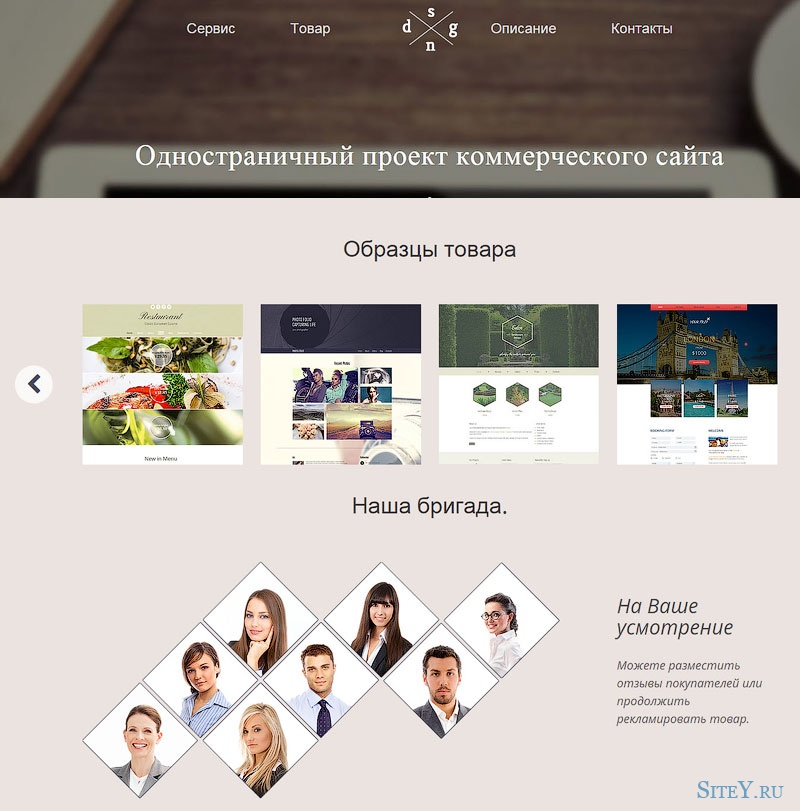 А ссылок на другие страница сайта можно накидать и в HTML сколько угодно
А ссылок на другие страница сайта можно накидать и в HTML сколько угодно
kARTEL12361995
- #4
Вы понимаете, почему «вместо сайта отображался только код»?
Pavl
- #5
Браузер кроме разметки HTML других языков не понимает, чтобы PHP работал нужно установить вер-сервер и интерпретатор PHP, можно взять openServer basic и там уже всё будет готово и веб-сервер, phpMyAdmin, и сам интерпретатор.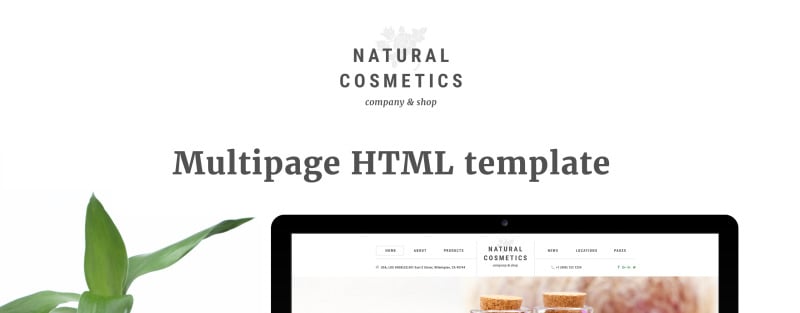 Без этих инструментов PHP не будет работать, браузеры не работают с PHP языком и любым другим языком программирования кроме HTML CSS JS. Когда ты делаешь запрос к сайту через браузер к серверу на котором находится сайт приходит HTTP запрос что нужно взять такую то страницу например contact.php специальная программа apache передаёт этот файл интерпретатору который исполняет файл php и генерирует из нее HTML файл который обратно отдаёт программе apache а тот в свою очередь отдаёт по HTTP заголовку тебе в браузер. В браузер поступает не PHP а уже сгенерированная веб страница на HTML который уже понимают все браузеры. Вот поэтому при открытии PHP файла выходит исходный код, потому что браузеры кроме HTML ничего не понимают.
Без этих инструментов PHP не будет работать, браузеры не работают с PHP языком и любым другим языком программирования кроме HTML CSS JS. Когда ты делаешь запрос к сайту через браузер к серверу на котором находится сайт приходит HTTP запрос что нужно взять такую то страницу например contact.php специальная программа apache передаёт этот файл интерпретатору который исполняет файл php и генерирует из нее HTML файл который обратно отдаёт программе apache а тот в свою очередь отдаёт по HTTP заголовку тебе в браузер. В браузер поступает не PHP а уже сгенерированная веб страница на HTML который уже понимают все браузеры. Вот поэтому при открытии PHP файла выходит исходный код, потому что браузеры кроме HTML ничего не понимают.
Paranoiac
- #6
Парень выше сказал, я согласен с его мнением если дело касается кода, он показал пример. .
.
tyson
- #7
Кроме PHP есть и другие языки, способные генерировать html-разметку. Это все языки программирования (лишь бы на сервере их можно было выполнить), и декларативные языки шаблонизаторов, и JSX. Выбор среди них обусловлен только твоими предпочтениями и возможностями. Импорты средствами HTML — завяли на стадии черновика, и скорее всего, уже никогда не будут стандартизированы (так как они оказались банально никому не нужны). Кстати, генерация разметки и импорты, не имеют отношения к многостраничности… Вообще. Многостраничный сайт — это сайт состоящий из нескольких страниц (внезапно), связанных хотя бы одной гиперссылкой.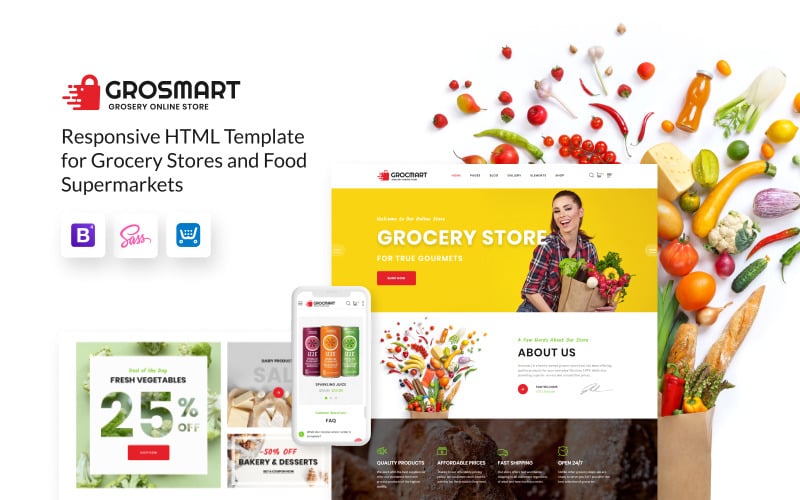
Disconnected
- #8
bradaga1993 написал(а):
Здравствуйте. Я ещё пробовал сверстать многостраничный сайт на HTML. Хотел вывести меню сайта, верхнюю и нижнюю часть сайта через импорт HTML, но ничего не получается. А делать одно и тоже меню переделывать — это муторная работа.
Как сделать многостраничный сайт на HTML без PHP? Я пробовал PHP открывать в браузере, но вместо сайта отображался только код сайта. Нажмите для раскрытия…
Используй какую-нибудь CMS типа Вордпресса или (прости господи) Битрикса.
Потом, когда поймешь, как и что устроено — будет проще.
Отказываться от php (читай — бэкенда) — а смысл?) Так ты лишишь свой сайт большей части внутренней логики
Войдите или зарегистрируйтесь для ответа.
Вопрос Возможно ли создать сайт с играми на HTML?
- Денс
- Вопросы по сайтостроению
- Ответы
- 5
- Просмотры
- 159
cyanidox
Вопрос На какую тему создать сайт? Чтобы было много посещений
- Ded12
- Вебмастеринг
- Ответы
- 5
- Просмотры
- 399
vandal
Вопрос Чем отличается сайт, написанный на php, от сайта, написанного на html, css и js?
- som
- Вопросы по сайтостроению
- Ответы
- 5
- Просмотры
- 539
rebellion spirit
Вопрос Как найти определённое слово из большого количества html файлов?
- Cashe
- Вопросы по сайтостроению
- Ответы
- 5
- Просмотры
- 317
zaf339
Вопрос Как запустить сайт на OpenServer, если написал весь сайт на HTML и CSS, если OpenServer открывает PH
- CapralLex
- Вопросы по сайтостроению
- Ответы
- 5
- Просмотры
- 536
logansss
Поделиться:
Vkontakte
Odnoklassniki
Mail. ru
Liveinternet
Livejournal Facebook Twitter Reddit Pinterest Tumblr WhatsApp
Telegram
Viber
Skype
Line
Gmail
yahoomail Электронная почта Поделиться Ссылка
ru
Liveinternet
Livejournal Facebook Twitter Reddit Pinterest Tumblr WhatsApp
Telegram
Viber
Skype
Line
Gmail
yahoomail Электронная почта Поделиться Ссылка
Как сделать многостраничный сайт html css
Как сделать — Создать веб-сайт, лендинг
Узнайте, как создать отзывчивый веб-сайт, который будет работать на всех устройствах, ПК, ноутбук, планшет и телефон.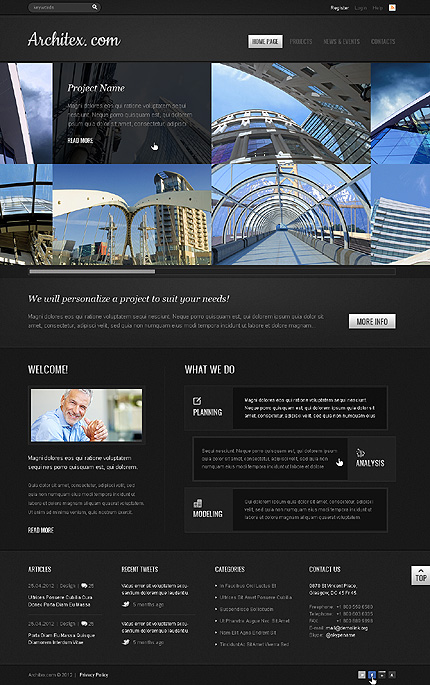
Создание веб-сайта с нуля
«проект макета»
Перед созданием веб-сайта может быть целесообразно нарисовать черновик макета страницы:
Side Content
Some text some text..
Main Content
Some text some text..
Some text some text..
Some text some text..
Первый шаг-базовая HTML страница
HTML — это стандартный язык разметки для создания веб-сайтов, а CSS — это язык, описывающий стиль HTML-документа. Мы будем сочетать HTML и CSS для создания базовой веб-страницы.
Примечание: Если вы не знаете, HTML и CSS, мы предлагаем вам прочитать HTML учебник.
Пример
Пример как работает
- <!DOCTYPE html> Декларация определяет этот документ как HTML5
- <html> элемент является корневым элементом HTML-страницы
- <head> элемент содержит мета-информацию о документе
- <title> элемент задает заголовок документа
- <meta> элемент должен определить кодировку UTF-8
- <meta> элемент с именем = «видовой экран» делает веб-сайт хорошо выглядеть на всех устройствах и разрешение экрана
- <style> элемент содержит стили для веб-сайта (макет/дизайн)
- <body> элемент содержит видимое содержимое страницы
- <h2> элемент определяет большой заголовок
- <p> элемент определяет абзац
Создание содержимого страницы
Внутри <body> элемента нашего сайта, мы будем использовать наш «макет проекта» и создать:
- A header
- A navigation bar
- Main content
- Side content
- A footer
Semantic Elements
HTML5 ввел несколько новых семантических элементов.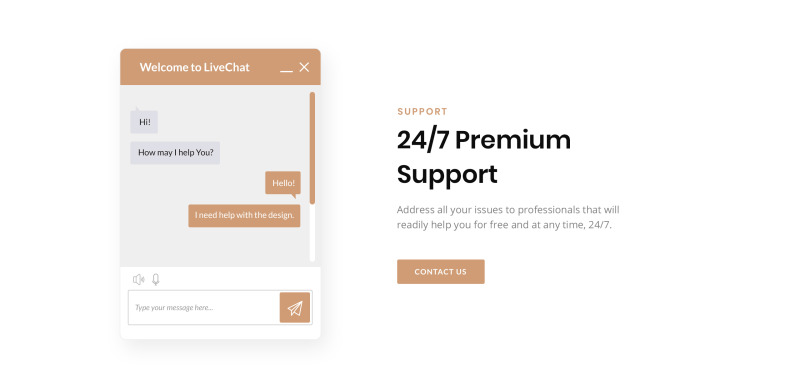 Семантические элементы важны для использования, поскольку они определяют структуру веб-страниц и помогают читателям экрана и поисковым системам правильно читать страницу.
Семантические элементы важны для использования, поскольку они определяют структуру веб-страниц и помогают читателям экрана и поисковым системам правильно читать страницу.
Вот некоторые из наиболее распространенных семантических HTML-элементов:
Элемент <Section> можно использовать для определения части веб-сайта с соответствующим содержимым.
Элемент <статья> можно использовать для определения отдельного фрагмента содержимого.
Элемент <Header> можно использовать для определения заголовка (в документе, разделе или статье).
Элемент <Footer> можно использовать для определения нижнего колонтитула (в документе, разделе или статье).
Элемент <Nav> можно использовать для определения контейнера навигационных ссылок.
В этом уроке мы будем использовать семантические элементы.
Тем не менее, это до вас, если вы хотите использовать <div> элементы вместо.
Заголовка
Заголовок обычно находится в верхней части веб-сайта (или прямо под верхним навигационным меню). Он часто содержит логотип или название сайта:
Затем мы используем CSS для стиля заголовка:
.header padding: 80px; /* some padding */
text-align: center; /* center the text */
background: #1abc9c; /* green background */
color: white; /* white text color */
>
/* Increase the font size of the <h2> element */
.header h2 font-size: 40px;
>
Панель навигации
Панель навигации содержит список ссылок, помогающих посетителям перемещаться по веб-сайту:
Use CSS to style the navigation bar:
/* Style the top navigation bar */
.navbar overflow: hidden; /* Hide overflow */
background-color: #333; /* Dark background color */
>
/* Style the navigation bar links */
.navbar a float: left; /* Make sure that the links stay side-by-side */
display: block; /* Change the display to block, for responsive reasons (see below) */
color: white; /* White text color */
text-align: center; /* Center the text */
padding: 14px 20px; /* Add some padding */
text-decoration: none; /* Remove underline */
>
/* Right-aligned link */
. navbar a.right float: right; /* Float a link to the right */
navbar a.right float: right; /* Float a link to the right */
>
/* Change color on hover/mouse-over */
.navbar a:hover background-color: #ddd; /* Grey background color */
color: black; /* Black text color */
>
Содержимого
Создайте макет из 2 столбцов, разделенный на «боковое содержимое» и «основное содержимое».
We use CSS Flexbox to handle the layout:
/* Column container */
.row display: flex;
flex-wrap: wrap;
>
/* Create two unequal columns that sits next to each other */
/* Sidebar/left column */
.side flex: 30%; /* Set the width of the sidebar */
background-color: #f1f1f1; /* Grey background color */
padding: 20px; /* Some padding */
>
/* Main column */
.main flex: 70%; /* Set the width of the main content */
background-color: white; /* White background color */
padding: 20px; /* Some padding */
>
Затем добавьте мультимедийные запросы, чтобы сделать макет отзывчивым.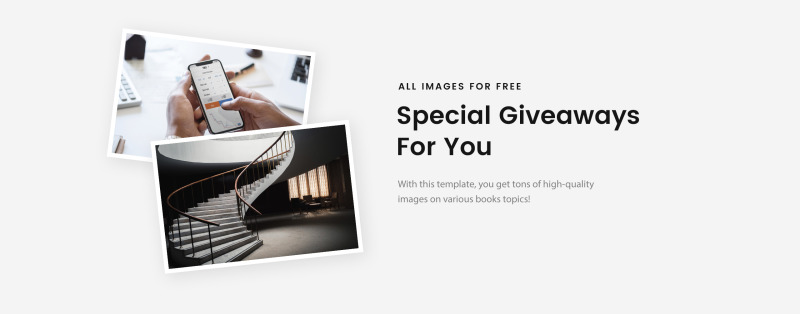 Это позволит убедиться, что ваш сайт хорошо смотрится на всех устройствах (настольных компьютерах, ноутбуках, планшетах и телефонах). Измените размер окна обозревателя, чтобы увидеть результат.
Это позволит убедиться, что ваш сайт хорошо смотрится на всех устройствах (настольных компьютерах, ноутбуках, планшетах и телефонах). Измените размер окна обозревателя, чтобы увидеть результат.
/* Responsive layout — when the screen is less than 700px wide, make the two columns stack on top of each other instead of next to each other */
@media screen and (max-width: 700px) .row flex-direction: column;
>
>
/* Responsive layout — when the screen is less than 400px wide, make the navigation links stack on top of each other instead of next to each other */
@media screen and (max-width: 400px) .navbar a float: none;
width: 100%;
>
>
Совет: Чтобы создать различный вид макета, просто измените ширину Flex (но убедитесь, что она добавляет до 100%).
Совет: Вам интересно, как работает @media правило? ПодроБнее об этом читайте в нашей главе «медиа-запросы CSS».
Совет: Чтобы узнать больше о гибкой модуль макета окна, прочитайте нашу CSS Flexbox главе.
Многостраничный сайт на чистых html+css+js
Задание в HTML, CSS и сайт CSS.
Нет возможности скачать учебник по HTML, CSS помогите с заданием! В HTML как сделать вложенные.
Сайт на html и css
Всем привет. Я создал сайт с нуля на html и css. При добавлении бошьшой информации, она прячится.
Сайт на html и css
Всем привет. Пишу сайт на html/css, страница состоит из картинок и линий <hr>, по итогу картинками.
нужен простенький сайт на html,css
очень нужен сайтик,размером до 5 страничек,но удовлетворяющий требованиям. самой разобраться.
Есть очень простые динамические каркасы. Специальную CMS при этом можно не устанавливать, а ограничиться редактированием подручными средствами, например phpMyAdmin и каким-нибудь менеджером файлов для загрузки статических файлов наподобие файлов изображений.
Добавлено через 4 минуты
удалено модератором
Добавлено через 6 минут
Да, к Jekyll-у упомянутый каркас не имеет отношения.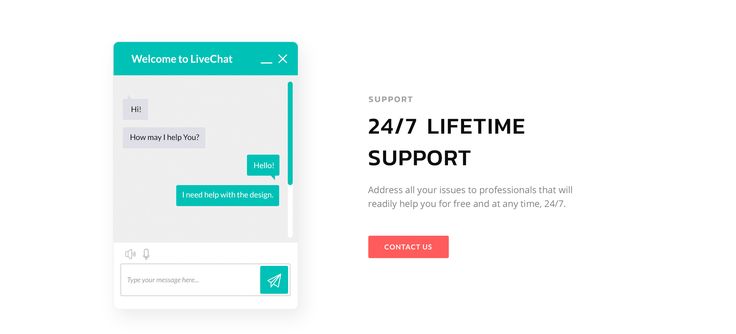 Хотя вам может подойти и Jekyll/Liquid, но это связка совсем другого плана (генератор статических сайтов).
Хотя вам может подойти и Jekyll/Liquid, но это связка совсем другого плана (генератор статических сайтов).
Сообщение от David_G
Вот такое не поддерживается на чистом html+css.
Тут как раз в PHP и помогает хотя бы самый простой include. Очень просто:
Сообщение от klopp
Сообщение от DimasCooleR
Сообщение от David_G
David_G, генерируйте на компе все html и загружайте на сервер.
Поставьте на компе xampp и php. С помощью php сохраняйте всё в обычные *.html файлы, собирая все шапки-футеры, используя include/require.
Ну или как начало нулевых — всё на фреймах делать
Сообщение от David_G
Базовый принцип без сервера — это все элементы html дублируются на каждой странице. Можно конечно поизвращаться с js, но вам в этом понадобятся хорошие знания.
Есть конечно варианты:
1. frame — соответсвенно вы на странице указываете где подключается какой фрейм, в этих фреймах размещаете блоки
2. использовать локально программы которые позволяют сделать из вашей верстки шаблон, тогда применяя к любой странице данный шаблон на выходе получаете готовый набор html страниц где все постоянные блоки за вас размещает программа(минус такого подхода вы можете редактировать страницы только через свою программу и заменять файлы придется все за раз), на той неделе уже кто-то поднимал похожий вопрос, я знаю только о подобных штуках в программе dreamviewer, может и в других есть не в курсе.
использовать локально программы которые позволяют сделать из вашей верстки шаблон, тогда применяя к любой странице данный шаблон на выходе получаете готовый набор html страниц где все постоянные блоки за вас размещает программа(минус такого подхода вы можете редактировать страницы только через свою программу и заменять файлы придется все за раз), на той неделе уже кто-то поднимал похожий вопрос, я знаю только о подобных штуках в программе dreamviewer, может и в других есть не в курсе.
еще в свое время всеми так не любимый IE вводил работу с любым файлом через тег object — можно было через него указывать страницы подключения, такой а-ля include в html, но этот способ не прижился, и честно не знаю как сейчас он отрабатывает, хотя вроде все браузеры должны поддерживать функционал его атрибутов.
Как создать простой HTML сайт в блокноте
Хотите сделать быстрый сайт с нуля, без CMS и конструктора. В этом нет ничего сложного, ведь по факту HTML не является языком программирования, и код можно освоить всего за пару дней. Мы подготовили пошаговую инструкцию для чайников, как создать HTML-сайт в блокноте.
Мы подготовили пошаговую инструкцию для чайников, как создать HTML-сайт в блокноте.
Создаем простой сайт в блокноте: основные HTML-теги
Для начала вы должны понять правила разметки гипертекста — освоить базовые теги, которые создают команды для браузера. Последний, руководствуясь ими, отобразит информацию в заданном вами виде. На самом деле, тегов бывает достаточно много, но пока ознакомим вас с самыми важными и обязательными элементами HTML.
| <html> | Основной тег, который открывает и закрывает web-страницу. По <html> браузер понимает, что имеет дело с веб-документом. |
| <head> | Включает ключевые данные, касающиеся web-страницы (заголовок, ключевые слова, описание). Располагается первым после <html>. |
| <title> | Размечает основной заголовок страницы для браузера. |
| <body> | Тело страницы, куда вставляется содержимое для пользователей — текст, картинки, заголовки и т. д. д. |
Мы не будем обучать вас синтаксису языка. Покажем лишь один из способов, как сделать простой web-ресурс в блокноте.
Этап 1: создаем страницу
Ниже подробно по шагам.
- Открываем стандартный блокнот для Windows.
- Щелкаем на «Файл» и выбираем «Сохранить как».
- Изменяем кодировку на UTF-8 и даем название файлу. После названия ставим точку и вписываем html.
- Сохраняем файл.
Мы создали простую web-страницу, которая открывается в браузере. Достаточно дважды кликнуть на файл. Вот так он выглядит на рабочем столе, где мы его сохранили.
А вот так отображается страница в браузере.
Этап 2: делаем разметку
Пока наш сайт пустой, и там ничего нет. Поэтому начинаем редактировать файл. Вносим туда разметку.
- Для этого кликаем на файл правой частью мыши и выбираем «Открыть с помощью Блокнота».

- Вводим в файл этот код.
- Сохраняем файл. Обязательно вставляем точку и html после названия файла.
- Система спросит: вы хотите заменить файл, жмем «да».
Мы разметили страницу. Теперь она уже не пустая: включает заголовок первого уровня и несколько абзацев. Весь контент для пользователей добавлен между <body> и </body>.
Этап 3: добавляем стили CSS
Веб-площадка в том виде, котором представлена — выглядит не очень. Поэтому придаем элементам стилистику, добавляя шрифты, фон, отступы и т. д. Заменяем код в нашем файле на этот.
С помощью тега <style> мы задали фон (background), ширину страницы (900 px), отступы, цвет заголовка и т. д. Теперь в браузере наш ресурс выглядит на порядок лучше.
Как создать блоки сайта в html
Современная верстка HTML делается по блокам — табличная верстка уже устарела, ее редко используют. Блоки в данном случае — это прямоугольные элементы. Они по умолчанию начинаются с новой строки и автоматически рассчитывают высоту в зависимости от содержимого страницы.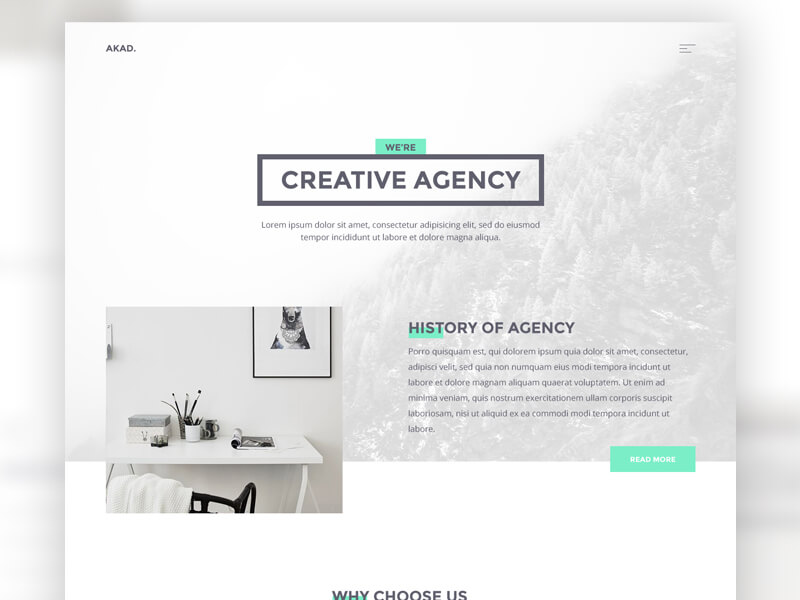
Блоки состоят из 4-х свойств:
- контент — главный элемент блочной верстки;
- padding — поля вокруг контента, отвечающие за отступы между контентом и внутренним краем границ;
- border — задают границы блока;
- margin — отступы от внешнего края рамки до границ страницы.
Для примера создадим 2 блока. Вписываем в блокнот этот код.
В браузере он будет отображаться вот так.
Чтобы придать нормальный внешний вид, надо использовать CSS. Один из вариантов — подключить отдельный файл с этими стилями.
Для этого открываем новый блокнот, вписываем туда стили и сохраняем с названием style.css.
А в первый файл после закрывающего тега </title> добавляем ссылку на этот файл в таком виде — <link rel=»stylesheet» href=»style.css»>.
Теперь наши блоки отображаются в браузере так, как мы и задумали. Первый блок с жирной красной рамкой, внутри полупрозрачный. Второй блок с тонкой рамкой, желтого цвета и с закругленными углами.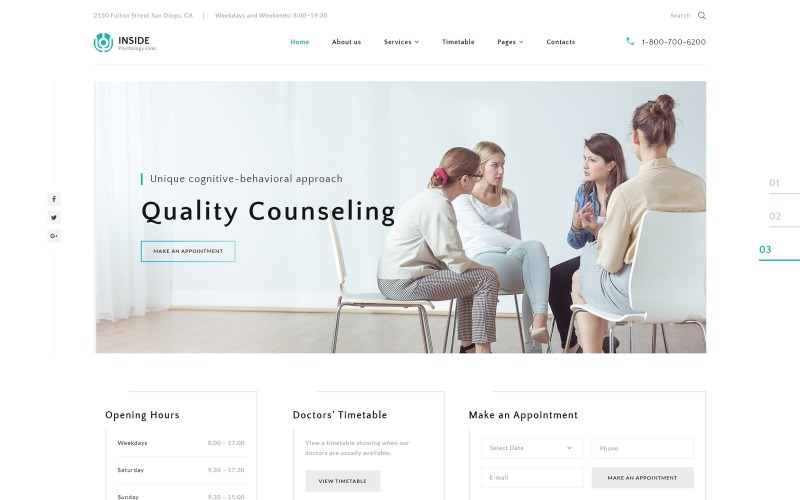
Таким образом, мы создали 2 блока и вывели их через стили CSS. Ниже на картинке приведены свойства и значения css-кода. Можете вставлять свои значения и менять внешний вид блоков.
Как создать шапку сайта в html
Прежде нужно найти какое-то изображение. Ниже мы покажем пример создания шапки из одной картинки. Вставляем в наш файл блокнота, после <body> такой вот код.
Вы можете использовать другое изображение — просто вставляете его вместо image. Теперь открываем наш сайт в браузере.
Как создать подвал сайта в html
Этим же методом удастся создать подвал сайта. Добавляем в наш код такие строки, сразу перед закрывающимся тегом </body>.
И вот у нас получился еще и подвал.
Вы можете не использовать в подвале изображение, а просто вставить фон или меню с несколькими рубриками.
Как создать многостраничный сайт
Как видим, одностраничный сайт-визитка создается легко и просто — практически у всех это сразу получается за 1-2 минуты.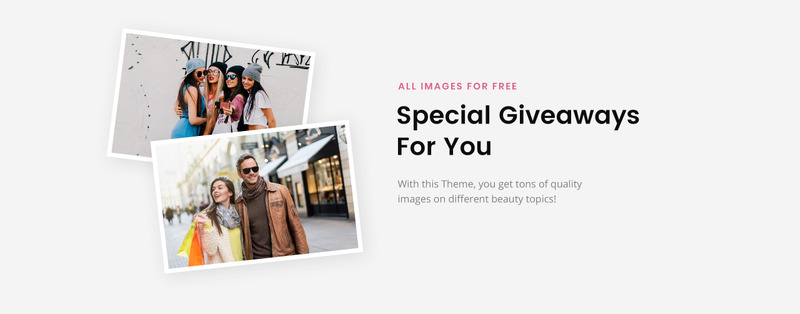 А вот когда нужно сверстать многостраничник, многие разводят руками. Однако и здесь нет ничего сложного. Просто нужно научиться связывать страницы между собой ссылками.
А вот когда нужно сверстать многостраничник, многие разводят руками. Однако и здесь нет ничего сложного. Просто нужно научиться связывать страницы между собой ссылками.
Например, вот как создается многостраничный сайт.
- Через блокнот создаете несколько страниц, и каждой присваиваете уникальное название.
- Связываете все страницы между собой ссылками. Линки нужно поместить в html код каждой страницы через <a href=название страницы</a>. Например, в странице 1 будут ссылки на все остальные страницы. Также в странице 2 будут линки на все другие страницы, включая страницу 1 и т. д.
Для примера сверстаем сайт из 2-х страниц.
- Создаем первую страницу в блокноте. Называем ее galaxy-01.html. В <title> и <h2> прописываем Galaxy A.
- Создаем вторую страницу в блокноте. Называем ее galaxy-02. Название title и h2 — Galaxy Z.
- Добавляем в файл galaxy-01.html перед закрывающимся </body> строчку <a href=»galaxy-02.
 html»> Galaxy Z</a>.
html»> Galaxy Z</a>. - Добавляем в файл galaxy-02.html перед закрывающимся </body> строчку <a href=»galaxy-01.html»>Galaxy A</a>.
Все — теперь эти наши две страницы связаны между собой. Переходим на galaxy-01.html и внизу страницы видим ссылку.
Если кликнем на нее, то перейдем на страницу galaxy-02.html. Также ссылка проставлена на второй странице, но она ведет уже на первую страницу.
Как создать полноценный сайт в одном файле
Теперь мы понимаем, как создавать простой сайт через блокнот. Ниже мы покажем вариант полноценного структурированного адаптивного лендинга, где все включено: шапка, блоки, меню, подвал. Стили тоже все прописаны в одном файле. Можете использовать этот шаблон для верстки своего сайта, вам останется лишь заполнить его контентом. Открываете блокнот и вписываете туда этот код.
Вот как будет выглядеть сайт.
После этого можете создать другие страницы и связать между собой.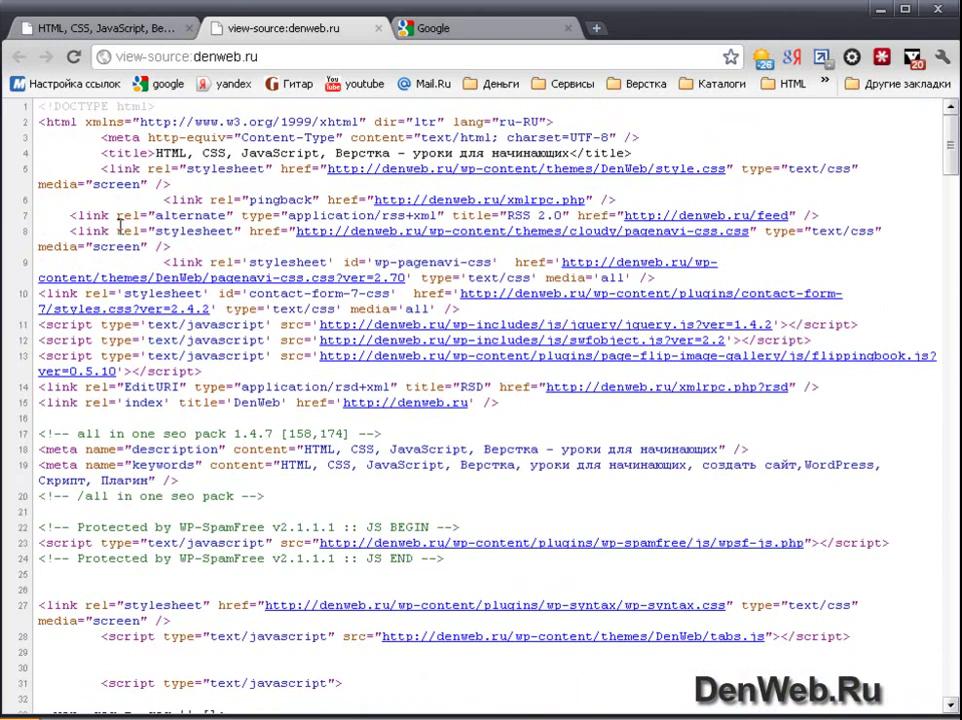 Тогда у вас получится уже многостраничник.
Тогда у вас получится уже многостраничник.
Как подключить сайт к хостингу
Для простых сайтов, созданных в блокноте, не требуется БД или PHP, так как любой web-хостинг умеет работать с html-файлами. Поэтому вам достаточно будет подключить любой хостинг-провайдер, даже самый недорогой или бесплатный.
Ниже подробно о том, как разместить html-сайт на хостинге:
- покупаете домен;
- связываете его с DNS-серверами выбранного хостера;
- через панель управления хостинга создаете новый сайт — название должно совпадать с именем домена;
- загружаете html-файлы в директорию.
Как создать базу данных для сайта
База данных — это место для упорядоченного хранения информации в электронном виде в компьютерной системе. Управляется БД системой СУБД. Если вы все же решите создать БД, то сделать это можно несколькими способами. Один из вариантов — использование утилиты PhpMyAdmin.
Что делаете конкретно:
- открываете раздел «Базы данных»;
- добавляете новую базу, вписав уникальное название;
- создаете нового пользователя для БД;
- редактируете привилегии и права доступа.

Остается связать БД с web-ресурсом. Это происходит автоматически на этапе установки движка. Например, в WordPress надо указать название БД и имя пользователя, а также предоставить пароль для доступа к базе.
Зачем создавать простые сайты на HTML, когда есть CMS?
Простые web-page, написанные на чистом HTML — отличное решение для одностраничных лендингов или небольших сайтов. Вот лишь несколько причин.
- Такие сайты маловесны, понятны и просты. Поэтому они обеспечивают моментальную скорость загрузки — работают намного быстрее, чем ресурсы на любом CMS.
- Создавать их можно своими руками, без навыков программирования. А это экономия средств, если поставить на бесплатный или дешевый хостинг с минимальными параметрами.
- На таких ресурсах нет «мусорного» кода, который добавляют большинство CMS систем.
- HTML-сайты невозможно взломать, так как в них отсутствуют «дырки» движка или модулей.
- Можно быстро делать MFA-сайты чисто для заработка на контекстной рекламе.

Напротив, сайты на CMS или конструкторах из-за сложного кода, необходимости подключения к сторонней базе данных, а также необходимости подключения тяжелых плагинов и файлов CSS — всегда медленно грузятся.
Что касается недостатков площадок на HTML.
- Нет возможности удобно вести блок и наполнять его регулярно контентом, так как html-сайт статичный. Для обновления информации придется каждый раз открывать файл и вносить туда изменения. Например, если нужно вставить новое меню, то на ресурсе с множеством страниц придется редактировать каждую из них.
- Сложно будет расширять функционал площадки. Надо будет изменять код или вставлять новые теги.
- Не будет обратной связи с пользователями. Если вам нужна интерактивность — чат, заказ звонков, корзина и т. п, то без CMS уже не обойтись. Подробнее о том, как создать сайт самостоятельно с помощью различных движков.
Заключение
Таким образом, простейший HTML-ресурс создается в блокноте за несколько минут. Его лучше использовать в качестве статичного лендинга. Например, можете быстро сверстать сайты под партнерки и рекламировать через них товары или услуги.
Его лучше использовать в качестве статичного лендинга. Например, можете быстро сверстать сайты под партнерки и рекламировать через них товары или услуги.
Как сделать многостраничный сайт html
Наверняка вы задумывались над тем, как сделать многостраничный сайт самому без знаний html, программирования и дизайна. В данной статье мы расскажем об этой технологии.
И в качестве примера попробуем создать многостраничный сайт бесплатно на конструкторе сайтов, взяв за основу шаблон сайта по продаже мяса оптом. Для удобства разобьем весь процесс на несколько этапов.
Шаг 1. Определите, какие страницы будут на сайте. Например: Главная страница, О нас, Каталог, Контакты. Затем создаем главную страницу сайта. На ней делаем меню — добавляем для этого соответствующий блок.
Шаг 2. Создаем вторую страницу. Для этого нужно зайти на страницу Проекты и нажать на три точки рядом с кнопкой РЕДАКТИРОВАТЬ. Там вы увидите знаки в ряд, в них нужно выбрать значок «копировать».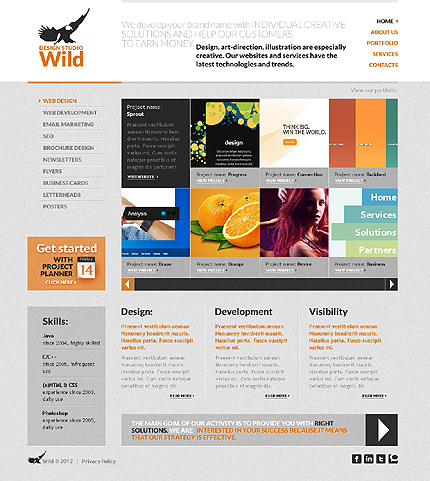
При этом важно «закрыть» значок глаза, который вы увидите слева от страницы. Просто нажмите на значок глаза, и он перечеркнется. Это нам и нужно.
И так — со всеми страницами, кроме главной.
Далее делаем и заполняем страничку «О нас». Чтобы создать страницы «Каталог» и «Контакты», делаем все то же самое, что и со страницей «О нас»: копируем страницы, «закрываем» значок глаза.
Шаг 3. Важный шаг — создание меню сайта. Переходим в редактор главной страницы и кликаем на меню. Выйдет окно. В этом окне вам нужно кликнуть на каждую строчку меню (например, «О нас», «Контакты» и так далее) и в появившейся строке прописать ссылку на нужную страницу.
Для перехода из меню на другую страницу, нужно проделать все то же самое, что и выше, но только вместо якоря прописать ссылку на страницу. Для этого нужно:
- сначала перейти в «Настройки проекта» и там в самом низу выбрать строку «Использовать страницы вместо A-B тестирования», активируйте ее.
 Страница с проектами будет выглядеть примерно так:
Страница с проектами будет выглядеть примерно так:
- далее нам нужно прописать URL для страниц. Для этого заходим на сайт Транслит и в окно для русского текста вставляем название страницы (например, «О нас»), нажимаем — Перевести. И копируем то, что сайт выдал. В данном случае: o-nas;
- переходим снова в Проекты, нажимаем на три точки рядом с кнопкой РЕДАКТИРОВАТЬ и из ряда значков выбираем знак редактирования (Карандаш). Появится окно. В нем в строку «URL страницы» (см. скриншот ниже) вставляем то, что скопировали на сайте Транслит.
Повторяем это с каждой страницей сайта. И затем переходим в режиме редактирования на Главную страницу — в меню. Далее здесь нужно проделать следующее:
- Кликаем на меню. Появится окно слева. В этом окне нажимаем на нужную строку в меню и увидите справа от строки зеленый квадрат со знаком цепочки.
- Нажмите на нее и из появившегося списка выберите то, что вам необходимо. Например, «О НАС» (см.
 скриншот ниже). И так проделываем со всеми страницами.
скриншот ниже). И так проделываем со всеми страницами.
Не забывайте нажимать кнопки сохранения между выходом из сайтов!
Шаг 4. Делаем SЕО оптимизацию нашего сайта. Переходим на страницу Проекты. Кликаем на три точки и выбираем первый редактор. Значок с карандашом.
В открывшемся окне сначала активируем галочку у строки «Использовать индивидуальные SEO настройки для этой страницы». И ниже прописываем Title, Description, Keywords на каждую страницу по аналогии с инструкцией — SEO для лендинг пейдж. И так проделываем с каждой страницей. Не забывая сохранять все действия.
Шаг 5. Чтобы упростить работу на многостраничном сайта, нужно создать единое меню. В самом начале статьи был обучающий ролик, в котором говориться как его создать.
Чтобы созданное вами меню появлялось на каждой странице, не нужно ставить меню на каждую страничку сайта. Можно поступить гораздо проще. И это будет намного быстрее и удобнее. Что нужно сделать?
Что нужно сделать?
Подскажите, как создать многостраничный сайт 10-15 однотипных страниц и залить на хостинг?
С версткой знаком хорошо, а с пхп и различными цмс нет, сейчас необходимо сделать сайт с однообразными страничками и залить на хостинг, никогда не делал такого и плохо представляю как это воплотить.
1) Собственно вопрос: как создать десятистраничку без знания пхп?
2) Как выбрать оптимальный хостинг?
Я думаю создать на HTML все страницы,, закинуть на хостинг, а со временем разобраться и перенести на пхп, подскажите как должно быть все структурировано, куча HTML’ов в корневой папке?
Или если кто знает какие-то примеры как загнать такой сайт на пхп подскажите, по примеру разберемся, спасибо.
Многостраничный сайт, как делается переход по страницам?
Есть, например, сайт, где меню/контакты/отзывы. Меняться, понятное дело, должна контентная часть.
Как собрать многостраничный сайт только на стороне клиента?
Всем привет, есть многостраничный сайт с меню, шапкой, содержимым. Только html и css. Т.е.
Только html и css. Т.е.
Как сделать подгружаемую область без PHP проще
а то начитался там литературы всякой, в голове такая каша. Есть страница, в центральную обасть.
Как сделать авторизацию через соцсети для ucoz без php
Как сделать авторизацию через социальные сети без PHP для юкоз
Обычно проблем с написанием одностраничного сайта не возникает. Когда же страниц становится больше, то возникает вопрос, как вносить измерения сразу на несколько страниц сайта. Речь идет не об изменении стиля оформления, а об изменении структуры самого сайта.
Рассмотрим это на примере многостраничного сайта зоомагазина. Структура сайта имеет следующий вид: вверху идет логотип фирмы, ниже три колонки (меню, содержательная часть, новости), внизу счетчики и соглашение об использовании информации. Сразу отметим, что фреймы использоваться не будут по причинам, рассмотренным в прошлом выпуске рассылки. Запишем упрощенный HTML код для первой страницы этого сайта:
Как видно из примера, сайт состоит из трех страниц: index, animals.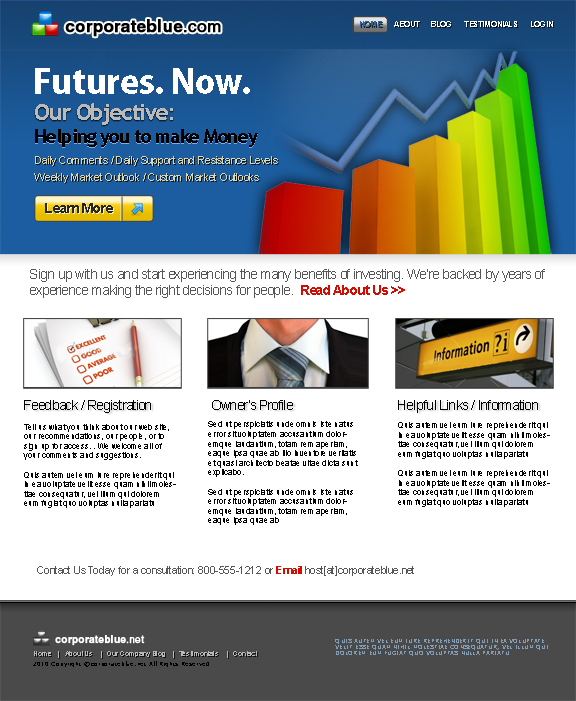 html, contacts.html. Все страницы имеют ту же структуру, за исключением контентной части (строка 19). Как добавить новую страницу? Для этого нужно исправить меню в трех существующих файлах, и добавить четвертый файл с новым меню и контентной частью. Для изменения логотипа или новостей также нужно исправить все файлы. Для трехстраничного сайта это можно сделать руками, но только фирма выросла, ассортимент товаров увеличился и сайт разросся до 1000 страниц. Как быть в этом случае?
html, contacts.html. Все страницы имеют ту же структуру, за исключением контентной части (строка 19). Как добавить новую страницу? Для этого нужно исправить меню в трех существующих файлах, и добавить четвертый файл с новым меню и контентной частью. Для изменения логотипа или новостей также нужно исправить все файлы. Для трехстраничного сайта это можно сделать руками, но только фирма выросла, ассортимент товаров увеличился и сайт разросся до 1000 страниц. Как быть в этом случае?
Как сделать изменения на всех страницах сайта наименьшими затратами? Предлагаю вашему вниманию простой и эффективный способ. Смысловые части сайта расположим в разных файлах:
Теперь запускаем файл makebat двойным щелчком мыши и получаем три файла index, animals.html, contacts.html. Файл с расширением .bat в MS Windows — пакетный командный файл, или просто скрипт. Команда copy собирает из различных файлов один файл. Теперь, для того, чтобы изменить, например, новости, достаточно исправить файл news и запустить скрипт make.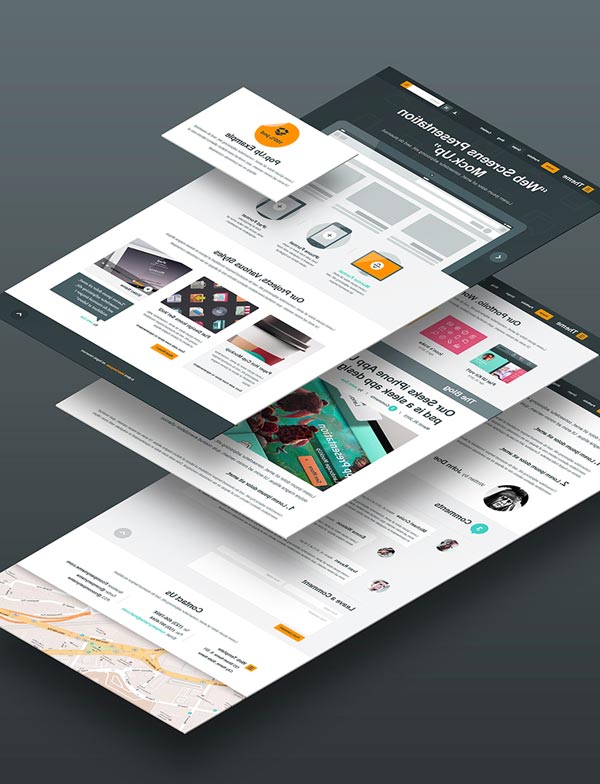 bat — все изменения автоматически произойдут во всех файлах. Чтобы добавить новый рездел, достаточно добавить строчку в menu, написать контентную часть в новый файл main4 и добавить строчку в скрипт make.bat (copy /b head+menu+main4+news+bottom novyi_fail.html). После запуска скрипта у вас будут уже четыре файла со всеми изменениями.
bat — все изменения автоматически произойдут во всех файлах. Чтобы добавить новый рездел, достаточно добавить строчку в menu, написать контентную часть в новый файл main4 и добавить строчку в скрипт make.bat (copy /b head+menu+main4+news+bottom novyi_fail.html). После запуска скрипта у вас будут уже четыре файла со всеми изменениями.
Отметим, что данный способ подходит для создания сайта с любым количеством страниц! Теперь вы можете вносить изменения на свой сайт практически одним кликом! Конечно же, скрипт можно модифицировать по своему усмотрению, а в файлы-заготовки вносить смысловые блоки исходя из структуры вашего сайта.
Основной способ применения скрытых полей состоит в том, чтобы включить их внутрь html формы.
<form action=»<?php echo $_SERVER[‘PHP_SELF’]; ?>» method=»get»>
<input type=»hidden» name=»username» value=»<?php echo htmlentities($_GET[‘username’])?>» />
После того как эта html форма будет отправлена повторно, элемент $_GET[‘username’] будет содержать предыдущее значение, если только кто нибудь не поменяет его. Есть и более сложное, но безопасное решение – преобразовать переменные в строку с помощью PHP функции serialize(), вычислить секретный хеш из данных применив PHP функцию md5() и поместить обе части информации в форму. Затем в следующем запросе проверьте достоверность данных и выполните обратное преобразование.
Есть и более сложное, но безопасное решение – преобразовать переменные в строку с помощью PHP функции serialize(), вычислить секретный хеш из данных применив PHP функцию md5() и поместить обе части информации в форму. Затем в следующем запросе проверьте достоверность данных и выполните обратное преобразование.
Если данные не пройдут проверки на достоверность, вы будете знать, что кто то пытался модифицировать информацию. Кодирующая функция pc_encode(), показанная в примере ниже принимает данные для декодирования в виде массива.
В функции pc_encode() данные преобразуются в строку, вычисляется контрольный хеш и эти переменные возвращаются. Функция pc_decode(), показанная в примере ниже делает работу обратную той, которую выполнил ее двойник.
Функция pc_decode() вновь создает хеш секретного слова с данными и сравнивает его со значением хеша из формы. Если они равны, то переменная $data считается достоверной и поэтому над ней выполняется обратное преобразование. Если проверка заканчивается неудачей, то функция записывает сообщение в журнал ошибок и возвращает false.
Создание нескольких страниц с меню навигации
Содержание
- 1 Введение
- 2 меню HTML5
- 3 Инструменты главного HTML-меню — ссылки, якоря и списки
- 4 Потребность в гибкости
- 5 Различные типы меню
- 5.1 Внутристраничная навигация (оглавление)
- 5.2 Навигация по сайту
- 5.2.1 Создание у посетителей ощущения «Вы здесь»
- 5.2.2 Сколько опций вы должны предоставить пользователям одновременно?
- 5.3 Контекстные меню
- 5.4 Файлы Sitemap
- 5.5 Пагинация
- 6 Когда списков недостаточно — карты изображений и формы
- 6.1 Настройка горячих точек с картами изображений
- 6.2 Экономия места на экране и предотвращение перегрузки ссылок формами
- 7 Куда поместить меню и предложить варианты его пропуска
- 8 Резюме
- 9 вопросов для упражнения
Введение
В этой статье учебного плана по веб-стандартам мы поговорим о навигации по веб-сайту и меню. Вы узнаете о различных типах меню и о том, как их создавать в HTML. Мы также коснемся темы удобства использования и доступности меню. Мы пока не будем углубляться в стилизацию меню, но в этой статье мы заложим основы. К этой статье можно загрузить примеры кода — мы будем ссылаться на них на протяжении всего руководства.
Вы узнаете о различных типах меню и о том, как их создавать в HTML. Мы также коснемся темы удобства использования и доступности меню. Мы пока не будем углубляться в стилизацию меню, но в этой статье мы заложим основы. К этой статье можно загрузить примеры кода — мы будем ссылаться на них на протяжении всего руководства.
HTML5
HTML5 определяет меню Имейте в виду, что Существует несколько различных типов меню и идиом навигации, которые следует учитывать в HTML, и все они тесно связаны с элементами они необходимые предпосылки для понимания этого. Якоря/ссылки не просто становятся меню сами по себе — вам нужно структурировать и стилизовать их, чтобы и браузер, и ваши пользователи знали, что их функция — меню навигации, а не просто набор случайных ссылок. Если порядок страниц не важен, вы можете использовать неупорядоченный список, как в этом примере меню неупорядоченного списка. Если важен порядок, в котором посетители просматривают все документы, необходимо использовать упорядоченный список. Например, если у вас есть многодокументный онлайн-курс, в котором одно руководство строится поверх предыдущего, вы можете использовать упорядоченный список, как в этом примере упорядоченного списка. Использование Вы вкладываете списки, встраивая вложенный список внутрь элемента Обратите внимание, что браузеры отображают оба примера одинаково. Отображение в браузере никогда не должно быть показателем качества вашего кода. Недопустимую конструкцию HTML, такую как неправильный пример, показанный на странице с примерами выше, будет сложно стилизовать, добавить поведение с помощью JavaScript или преобразовать в другой формат. Структура вложенных UL всегда должна быть Маловероятно, что меню сайта будет оставаться одним и тем же очень долго — сайты имеют тенденцию к органическому росту по мере добавления функциональности и роста пользовательской базы, поэтому вы должны создавать меню с широкими возможностями для пунктов меню, которые будут добавляться и удаляться по мере развития сайта, а также для перевода меню на разные языки (поэтому ссылки будут меняться по длине). Существует несколько типов меню, которые вам придется создавать в HTML при работе с различными веб-сайтами. Большинство из них можно создать с помощью списков, хотя иногда ограничения интерфейса заставляют вас использовать что-то другое (подробнее об этом позже). Меню на основе списка, которые вы, вероятно, создадите, следующие: Мы уже частично рассмотрели это в учебнике о ссылках, но вот более подробное описание того, что означает внутристраничная навигация и что вам нужно сделать. сделай так, чтобы это работало. В примере, относящемся к этому разделу внутристраничной навигации, мы использовали список ссылок, указывающих на якоря дальше по странице. Каждая ссылка меню выглядит так: Атрибут Каждый раздел страницы также имеет ссылку «назад в меню», которая работает таким же образом, но вместо этого указывает на меню. Технически, это все, что вам нужно для того, чтобы такая навигация работала, однако в Internet Explorer есть досадная ошибка, которая заставляет вас сделать немного больше. Вы можете проверить эту ошибку самостоятельно: Способ обойти это ужасно запутанный и связан со специальным свойством Internet Explorer, называемым Необходимость делать это раздражает, но это также помогает вам, если вы хотите по-разному стилизовать разделы — вы не можете добавить стиль ко всему разделу, если не поместите его в соответствующий элемент уровня блока. Обратите внимание, что навигация с помощью клавиатуры по ссылкам в Opera немного отличается — попробуйте посмотреть приведенный выше пример в Opera, затем, удерживая нажатой клавишу Shift, используйте клавиши со стрелками для навигации по ссылкам (это также работает с элементами формы). Это называется пространственной навигацией. Навигация по сайту — это наиболее распространенный тип меню, который вам нужно создать. Это меню всего сайта (или его части), показывающее как варианты, из которых посетители могут выбирать, так и иерархию сайта. Списки идеально подходят для этой цели, как вы увидите на этом примере навигации по сайту. Здесь не так уж много сюрпризов, по крайней мере, с точки зрения чистого HTML — попробуйте перейти на разные страницы в примере, чтобы увидеть, что происходит. Одно из золотых правил веб-разработки и навигации заключается в том, что текущий документ никогда не должен ссылаться сам на себя, а должен явно отличаться от других пунктов меню. Это важно, так как дает посетителям что-то, за что они могут зацепиться, и сообщает им, где они находятся в своем путешествии по вашему сайту. В HTML-ссылках — давайте создадим сеть, мы заявили, что ссылка — это соглашение и обязательство: вы предлагаете посетителям способ получить дополнительную информацию, которая им нужна, но вы должны быть осторожны — вы потеряете авторитет и доверие если эта ссылка не дает пользователям того, что они хотят, и/или приводит к неожиданному поведению. Если вы предлагаете, например, ссылку, которая указывает на текущий документ, ее активация перезагрузит документ. Как пользователь вы этого не ожидаете — с какой целью вы нажали на эту ссылку? Это приводит пользователей в замешательство. По этой причине никогда не следует ссылаться на текущую страницу из меню. Вы можете полностью удалить его или, что еще лучше, выделить его (например, окружив его элементом Еще один вопрос, который следует учитывать, — это количество опций, которые вы хотите предоставить посетителям. Многие меню, которые вы видите в Интернете, стараются обеспечить доступ к каждой странице сайта из одного меню. Здесь в дело вступают скрипты и трюки с CSS — вы можете сделать меню более управляемым, скрывая определенные части до тех пор, пока пользователи не выберут определенные области (ролловер-меню, как их иногда называют). Это разумно с технической точки зрения, но с этим подходом есть несколько проблем: В общем, вам решать, сколько пунктов вы поместите в меню — разные дизайны потребуют разного выбора — но если вы сомневаетесь, вам следует попробовать сократить меню только до ссылок на основные разделы сайт. Вы всегда можете предоставить дополнительные подменю, где это необходимо. Контекстные меню — это ссылки, основанные на содержании текущего документа и предлагающие дополнительную информацию, связанную с текущей страницей, на которой вы находитесь. Классический пример — ссылки на «похожие статьи», которые вы обычно получаете в нижней части новостных статей, как показано на рис. Рисунок 1: Пример контекстного меню — новостная статья, предлагающая связанные новости внизу. Это немного отличается от контекстных меню в программных пользовательских интерфейсах, которые предлагают различные параметры в зависимости от того, где к ним осуществляется доступ (например, контекстное меню или меню, нажатое при нажатии клавиши Ctrl, которые вы найдете в настольных приложениях, которые предлагают определенные параметры в зависимости от того, где вы находитесь). указатель мыши находится в момент). Контекстные меню на веб-сайтах — отличный способ продвижения контента в других частях сайта; с точки зрения HTML это просто еще один список ссылок. Файлы Sitemap — это то, что вы могли ожидать — карты всех различных страниц (или основных разделов, если вы говорите о действительно огромных сайтах) вашего сайта. Они позволяют посетителям вашего сайта получить представление об общей структуре вашего сайта и быстро перейти в любое место, даже если нужная им страница находится глубоко в иерархии страниц. Карты сайта и поиск по сайту — отличный способ предложить посетителям запасной вариант, когда они потерялись, или быстрый доступ для тех, кто спешит. С точки зрения HTML они могут быть либо одним массивным вложенным списком, полным ссылок, либо — в случае очень больших сайтов — заголовками разделов с вложенными ссылками иерархии конкретных разделов или даже формами поиска для каждого из разделов. Разбивка на страницы необходима, когда вам нужно предложить способ навигации по большим документам, разделенным на отдельные страницы. Вы найдете нумерацию страниц в больших архивах изображений или на страницах результатов поиска (например, в поиске Google или Yahoo). Разбиение на страницы отличается от других типов навигации, поскольку обычно оно ссылается на тот же документ, но приводит к отображению дополнительных параметров или дополнительной информации. Некоторые примеры нумерации страниц показаны на рисунке 2: Рис. В HTML нет ничего новаторского — вы снова предлагаете список ссылок с выделением текущей ссылки (с указанием того, какой блок данных показан и как далеко вы находитесь в вашей нумерации страниц) (например, с помощью Основное отличие навигации по сайту заключается в том, что при нумерации страниц используется много программной логики. В зависимости от того, где вы находитесь во всем наборе данных, вам нужно показать или скрыть предыдущую, следующую, первую и последнюю ссылки. Если у вас есть действительно огромное количество информации для навигации, вы также захотите предложить ссылки на ориентиры, такие как результаты 0-100, результаты 101-200 и т. д. Вот почему вы вряд ли будете жестко кодировать меню, подобные этим, в HTML. но вместо этого создайте их на стороне сервера. Однако это не меняет правил — текущий фрагмент не должен ссылаться сам на себя, и вы не должны предлагать ссылки, которые никуда не ведут. В 99% случаев упорядоченный или неупорядоченный список является достаточной HTML-конструкцией для меню, тем более что логический порядок и вложенность также позволяют очень хорошо стилизовать с помощью CSS. Однако в некоторых ситуациях могут потребоваться другие методы проектирования. Одним из способов является использование карт изображений на стороне клиента. Карты изображений превращают изображение в меню, превращая части изображений в интерактивные области, которые можно связать с различными документами. Пример карты изображений, связанный с этим разделом, превращает изображение в интерактивное меню. Попробуйте это, перейдя по ссылке выше и щелкнув различные части треугольника на изображении, показанном на рис. 3. Рис. 3. Определив карту с элементами области, вы можете превратить части изображения в интерактивные элементы. Вы можете превратить любое изображение в меню, определив карту с различными областями (также называемыми горячими точками). Вы даете карте атрибут Обратите внимание, что это работает точно так же, как ссылки на странице, а это означает, что перед значением атрибута Каждая область имеет несколько атрибутов: Карты изображений не очень интересно определять и вводить в формате HTML, поэтому инструменты обработки изображений, такие как Adobe Image Ready или Fireworks, предлагают возможность создавать их визуально (они генерируют HTML для вас). Еще один метод, который вы можете использовать, — это использование элемента управления формой для навигации. Например, вы можете использовать элемент Наиболее очевидным преимуществом использования этого типа меню является то, что вы можете предлагать множество опций, не занимая много места на экране, поскольку браузеры отображают меню как одну строку — см. Рис. 4. Меню выбора занимают только одну строку на экране. Вы можете пойти дальше, сгруппировав различные пункты меню с помощью элемента Появится меню с невыбираемыми параметрами (это имена групп), как показано на рисунке 5: Рис. 5. Меню выбора могут содержать группы опций, которые позволяют указать посетителям, какие опции связаны друг с другом. Преимущество этого метода заключается в том, что он почти не занимает места, но это также означает, что вам нужен сценарий на стороне сервера для отправки посетителей на выбранные ими страницы. Вы также можете использовать JavaScript, чтобы ссылки работали, но вы не можете полагаться на доступность JavaScript — вам нужно убедиться, что ваши пользователи все еще могут использовать меню с отключенным JavaScript. Другое, менее очевидное преимущество заключается в том, что вы не предлагаете слишком много ссылок в одном и том же документе. Последнее, что следует упомянуть о HTML-меню, это то, что размещение меню играет большую роль. Подумайте о посетителях, у которых нет механизма прокрутки или которые могут не видеть, поэтому полагайтесь на навигацию с помощью клавиатуры, чтобы ориентироваться на вашем сайте. Если меню находится вверху документа, это будет первое, что увидит пользователь. Необходимость пропустить 15 или 20 ссылок, прежде чем они перейдут к какому-либо контенту, может стать очень раздражающей. Доступны два обходных пути. Во-первых, вы можете поместить меню после основного содержимого документа (при желании вы все равно можете разместить его вверху экрана с помощью CSS). Во-вторых, вы можете предложить ссылку для пропуска. Ссылки для пропуска — это просто ссылки, размещенные перед главным меню и ведущие к началу содержимого, что позволяет посетителю пропустить меню и сразу перейти к содержимому, если он того пожелает. Вы можете добавить еще одну ссылку «перейти в меню» в конце документа, чтобы было проще вернуться наверх. Ссылки для пропуска не только полезны для людей с ограниченными возможностями, но и значительно облегчают жизнь при навигации по сайту на мобильном устройстве с маленьким экраном. В этом уроке мы рассмотрели различные типы меню, которые вам, вероятно, придется писать в HTML. Примечание. Этот материал изначально был опубликован как часть учебной программы Opera Web Standards Curriculum, доступной как 23: Создание нескольких страниц с навигационными меню, написанной Кристианом Хейльманном. Далее: Проверка вашего HTML. В этой статье учебного курса по веб-стандартам мы поговорим о навигации и меню веб-сайта. HTML5 определяет меню Имейте в виду, что Существует несколько различных типов меню и идиом навигации, которые следует учитывать в HTML, и все они тесно связаны с элементами они необходимые предпосылки для понимания этого. Якоря/ссылки не просто становятся меню сами по себе — вам нужно структурировать и стилизовать их, чтобы и браузер, и ваши пользователи знали, что их функция — меню навигации, а не просто набор случайных ссылок. Если порядок страниц не важен, вы можете использовать неупорядоченный список, как в этом примере меню неупорядоченного списка. Если важен порядок, в котором посетители просматривают все документы, необходимо использовать упорядоченный список. Например, если у вас есть многодокументный онлайн-курс, в котором одно руководство строится поверх предыдущего, вы можете использовать упорядоченный список, как в этом примере упорядоченного списка. Использование Вы вкладываете списки, встраивая вложенный список внутрь элемента Обратите внимание, что браузеры отображают оба примера одинаково. Отображение в браузере никогда не должно быть показателем качества вашего кода. Недопустимую конструкцию HTML, такую как неправильный пример, показанный на странице с примерами выше, будет сложно стилизовать, добавить поведение с помощью JavaScript или преобразовать в другой формат. Структура вложенных UL всегда должна быть Маловероятно, что меню сайта будет оставаться одним и тем же очень долго — сайты имеют тенденцию к органическому росту по мере добавления функциональности и роста пользовательской базы, поэтому вы должны создавать меню с широкими возможностями для пунктов меню, которые будут добавляться и удаляться по мере развития сайта, а также для перевода меню на разные языки (поэтому ссылки будут меняться по длине). Существует несколько типов меню, которые вам придется создавать в HTML при работе с различными веб-сайтами. Большинство из них можно создать с помощью списков, хотя иногда ограничения интерфейса заставляют вас использовать что-то другое (подробнее об этом позже). Меню на основе списка, которые вы, вероятно, создадите, следующие: Мы уже частично рассмотрели это в учебнике о ссылках, но вот более подробное описание того, что означает внутристраничная навигация и что вам нужно сделать. сделай так, чтобы это работало. В примере, относящемся к этому разделу внутристраничной навигации, мы использовали список ссылок, указывающих на якоря дальше по странице. Каждая ссылка меню выглядит так: Атрибут Каждый раздел страницы также имеет ссылку «назад в меню», которая работает таким же образом, но вместо этого указывает на меню. Технически, это все, что вам нужно для того, чтобы такая навигация работала, однако в Internet Explorer есть досадная ошибка, которая заставляет вас сделать немного больше. Вы можете проверить эту ошибку самостоятельно: Способ обойти это ужасно запутанный и связан со специальным свойством Internet Explorer, называемым Необходимость делать это раздражает, но это также помогает вам, если вы хотите по-разному стилизовать разделы — вы не можете добавить стиль ко всему разделу, если не поместите его в соответствующий элемент уровня блока. Обратите внимание, что навигация с помощью клавиатуры по ссылкам в Opera немного отличается — попробуйте посмотреть приведенный выше пример в Opera, затем, удерживая нажатой клавишу Shift, используйте клавиши со стрелками для навигации по ссылкам (это также работает с элементами формы). Это называется пространственной навигацией. Навигация по сайту — это наиболее распространенный тип меню, который вам нужно создать. Это меню всего сайта (или его части), показывающее как варианты, из которых посетители могут выбирать, так и иерархию сайта. Списки идеально подходят для этой цели, как вы увидите на этом примере навигации по сайту. Здесь не так уж много сюрпризов, по крайней мере, с точки зрения чистого HTML — попробуйте перейти на разные страницы в примере, чтобы увидеть, что происходит. Одно из золотых правил веб-разработки и навигации заключается в том, что текущий документ никогда не должен ссылаться сам на себя, а должен явно отличаться от других пунктов меню. Это важно, так как дает посетителям что-то, за что они могут зацепиться, и сообщает им, где они находятся в своем путешествии по вашему сайту. В HTML-ссылках — давайте создадим сеть, мы заявили, что ссылка — это соглашение и обязательство: вы предлагаете посетителям способ получить дополнительную информацию, которая им нужна, но вы должны быть осторожны — вы потеряете авторитет и доверие если эта ссылка не дает пользователям того, что они хотят, и/или приводит к неожиданному поведению. Если вы предлагаете, например, ссылку, которая указывает на текущий документ, ее активация перезагрузит документ. Как пользователь вы этого не ожидаете — с какой целью вы нажали на эту ссылку? Это приводит пользователей в замешательство. По этой причине никогда не следует ссылаться на текущую страницу из меню. Вы можете полностью удалить его или, что еще лучше, выделить его (например, окружив его элементом Еще один вопрос, который следует учитывать, — это количество опций, которые вы хотите предоставить посетителям. Многие меню, которые вы видите в Интернете, стараются обеспечить доступ к каждой странице сайта из одного меню. Здесь в дело вступают скрипты и трюки с CSS — вы можете сделать меню более управляемым, скрывая определенные части до тех пор, пока пользователи не выберут определенные области (ролловер-меню, как их иногда называют). Это разумно с технической точки зрения, но с этим подходом есть несколько проблем: В общем, вам решать, сколько пунктов вы поместите в меню — разные дизайны потребуют разного выбора — но если вы сомневаетесь, вам следует попробовать сократить меню только до ссылок на основные разделы сайт. Вы всегда можете предоставить дополнительные подменю, где это необходимо. Контекстные меню — это ссылки, основанные на содержании текущего документа и предлагающие дополнительную информацию, связанную с текущей страницей, на которой вы находитесь. Классический пример — ссылки на «похожие статьи», которые вы обычно получаете в нижней части новостных статей, как показано на рис. Рисунок 1: Пример контекстного меню — новостная статья, предлагающая связанные новости внизу. Это немного отличается от контекстных меню в программных пользовательских интерфейсах, которые предлагают различные параметры в зависимости от того, где к ним осуществляется доступ (например, контекстное меню или меню, нажатое при нажатии клавиши Ctrl, которые вы найдете в настольных приложениях, которые предлагают определенные параметры в зависимости от того, где вы находитесь). указатель мыши находится в момент). Контекстные меню на веб-сайтах — отличный способ продвижения контента в других частях сайта; с точки зрения HTML это просто еще один список ссылок. Файлы Sitemap — это то, что вы могли ожидать — карты всех различных страниц (или основных разделов, если вы говорите о действительно огромных сайтах) вашего сайта. Они позволяют посетителям вашего сайта получить представление об общей структуре вашего сайта и быстро перейти в любое место, даже если нужная им страница находится глубоко в иерархии страниц. Карты сайта и поиск по сайту — отличный способ предложить посетителям запасной вариант, когда они потерялись, или быстрый доступ для тех, кто спешит. С точки зрения HTML они могут быть либо одним массивным вложенным списком, полным ссылок, либо — в случае очень больших сайтов — заголовками разделов с вложенными ссылками иерархии конкретных разделов или даже формами поиска для каждого из разделов. Разбивка на страницы необходима, когда вам нужно предложить способ навигации по большим документам, разделенным на отдельные страницы. Вы найдете нумерацию страниц в больших архивах изображений или на страницах результатов поиска (например, в поиске Google или Yahoo). Разбиение на страницы отличается от других типов навигации, поскольку обычно оно ссылается на тот же документ, но приводит к отображению дополнительных параметров или дополнительной информации. Некоторые примеры нумерации страниц показаны на рисунке 2: Рис. В HTML нет ничего новаторского — вы снова предлагаете список ссылок с выделением текущей ссылки (с указанием того, какой блок данных показан и как далеко вы находитесь в вашей нумерации страниц) (например, с помощью Основное отличие навигации по сайту заключается в том, что при нумерации страниц используется много программной логики. В зависимости от того, где вы находитесь во всем наборе данных, вам нужно показать или скрыть предыдущую, следующую, первую и последнюю ссылки. Если у вас есть действительно огромное количество информации для навигации, вы также захотите предложить ссылки на ориентиры, такие как результаты 0-100, результаты 101-200 и т. д. Вот почему вы вряд ли будете жестко кодировать меню, подобные этим, в HTML. но вместо этого создайте их на стороне сервера. Однако это не меняет правил — текущий фрагмент не должен ссылаться сам на себя, и вы не должны предлагать ссылки, которые никуда не ведут. В 99% случаев упорядоченный или неупорядоченный список является достаточной HTML-конструкцией для меню, тем более что логический порядок и вложенность также позволяют очень хорошо стилизовать с помощью CSS. Однако в некоторых ситуациях могут потребоваться другие методы проектирования. Одним из способов является использование карт изображений на стороне клиента. Карты изображений превращают изображение в меню, превращая части изображений в интерактивные области, которые можно связать с различными документами. Пример карты изображений, связанный с этим разделом, превращает изображение в интерактивное меню. Попробуйте это, перейдя по ссылке выше и щелкнув различные части треугольника на изображении, показанном на рис. 3. Рис. 3. Определив карту с элементами области, вы можете превратить части изображения в интерактивные элементы. Вы можете превратить любое изображение в меню, определив карту с различными областями (также называемыми горячими точками). Вы даете карте атрибут Обратите внимание, что это работает точно так же, как ссылки на странице, а это означает, что перед значением атрибута Каждая область имеет несколько атрибутов: Карты изображений не очень интересно определять и вводить в формате HTML, поэтому инструменты обработки изображений, такие как Adobe Image Ready или Fireworks, предлагают возможность создавать их визуально (они генерируют HTML для вас). Еще один метод, который вы можете использовать, — это использование элемента управления формой для навигации. Например, вы можете использовать элемент Наиболее очевидным преимуществом использования этого типа меню является то, что вы можете предлагать множество опций, не занимая много места на экране, поскольку браузеры отображают меню как одну строку — см. Рис. 4. Меню выбора занимают только одну строку на экране. Вы можете пойти дальше, сгруппировав различные пункты меню с помощью элемента Появится меню с невыбираемыми параметрами (это имена групп), как показано на рисунке 5: Рис. 5. Меню выбора могут содержать группы опций, которые позволяют указать посетителям, какие опции связаны друг с другом. Преимущество этого метода заключается в том, что он почти не занимает места, но это также означает, что вам нужен сценарий на стороне сервера для отправки посетителей на выбранные ими страницы. Вы также можете использовать JavaScript, чтобы ссылки работали, но вы не можете полагаться на доступность JavaScript — вам нужно убедиться, что ваши пользователи все еще могут использовать меню с отключенным JavaScript. Другое, менее очевидное преимущество заключается в том, что вы не предлагаете слишком много ссылок в одном и том же документе. Последнее, что следует упомянуть о HTML-меню, это то, что размещение меню играет большую роль. Подумайте о посетителях, у которых нет механизма прокрутки или которые могут не видеть, поэтому полагайтесь на навигацию с помощью клавиатуры, чтобы ориентироваться на вашем сайте. Если меню находится вверху документа, это будет первое, что увидит пользователь. Необходимость пропустить 15 или 20 ссылок, прежде чем они перейдут к какому-либо контенту, может стать очень раздражающей. Доступны два обходных пути. Во-первых, вы можете поместить меню после основного содержимого документа (при желании вы все равно можете разместить его вверху экрана с помощью CSS). Во-вторых, вы можете предложить ссылку для пропуска. Ссылки для пропуска — это просто ссылки, размещенные перед главным меню и ведущие к началу содержимого, что позволяет посетителю пропустить меню и сразу перейти к содержимому, если он того пожелает. Вы можете добавить еще одну ссылку «перейти в меню» в конце документа, чтобы было проще вернуться наверх. Ссылки для пропуска не только полезны для людей с ограниченными возможностями, но и значительно облегчают жизнь при навигации по сайту на мобильном устройстве с маленьким экраном. В этом уроке мы рассмотрели различные типы меню, которые вам, вероятно, придется писать в HTML. Примечание. Этот материал изначально был опубликован как часть учебной программы Opera Web Standards Curriculum, доступной как 23: Создание нескольких страниц с навигационными меню, написанной Кристианом Хейльманном. Далее: Проверка вашего HTML. Существует два типа веб-сайтов. Один из них представляет собой одностраничный веб-сайт (не путать с SPA), все содержимое которого размещено на одной веб-странице HTML или в документе HTML. Другой тип — веб-сайт с несколькими страницами (несколько HTML-документов). Каждая веб-страница HTML имеет различный контент. Они могут иметь или не иметь общие стили, включая элементы заголовка и нижнего колонтитула. Веб-сайт с ограниченным содержанием для отображения конечным пользователям может использовать преимущества одностраничного веб-сайта. Но есть так много причин, по которым мы видим много многостраничных веб-сайтов в Интернете. Теперь, когда мы знаем о преимуществах многостраничного веб-сайта, давайте создадим простой веб-сайт в HTML. Откройте редактор кода, такой как Visual Studio Code, Sublime Text или Notepad++. Если у вас нет текстовых редакторов, откройте блокнот. Затем создайте базовую структуру HTML, как показано ниже (исходный код я приведу в конце блога) Сохраните этот файл блокнота в нужной папке и сохраните его как index.html Теперь мы изменим заголовок и создадим заголовок для этой веб-страницы Аналогично тому, как мы создали домашнюю страницу, мы создадим еще две веб-страницы. Страница контактов и страница о компании. Теперь наша папка выглядит так. Пришло время связать несколько страниц, которые мы создали на нашем веб-сайте. Мы создадим навигационное меню, которое свяжет все страницы вместе. Сначала мы изменим код на нашей странице index.html на следующий: И мы также скопируем этот элемент навигации на другие страницы (about.html и contact.html) Теперь вернитесь в свою папку, в которой вы сохранили все свои файлы. Щелкните правой кнопкой мыши файл index.html и откройте этот файл в предпочитаемом браузере. Это откроет ваш многостраничный сайт в браузере. Используйте навигацию вверху для перехода между страницами. Вот как вы можете легко создавать многостраничные веб-сайты. Измените содержимое веб-страниц на содержимое, которое вы хотите добавить на свой веб-сайт. Домашняя страница (index.html) <голова> <мета-кодировка="UTF-8"> 0″> О странице (about.html) <голова> <мета-кодировка="UTF-8"> Контактная страница (contact.html) <голова> <мета-кодировка="UTF-8">, которое должно использоваться для основной навигации по веб-сайту, будь то список ссылок или элемент формы, такой как окно поиска. Это хорошая идея, так как раньше мы помещали блок навигации внутри чего-то вроде дает нам согласованный способ однозначного определения с помощью основной навигации, что хорошо для таких вещей, как поисковая оптимизация, и для слабовидящих пользователей, использующих программу чтения с экрана, которым будет намного проще находить навигацию. если он четко обозначен (это зависит от программы чтения с экрана, которую они используют, поддерживающей
если он четко обозначен (это зависит от программы чтения с экрана, которую они используют, поддерживающей элемент, так что это может быть еще далеко). Итак, блок навигации будет выглядеть примерно так: <навигация>
<ул>
следует использовать только для основной пользовательской навигации по веб-странице, а не для рекламных ссылок внизу страницы или для вторичной навигации, относящейся к небольшой части страницы. Ваши основные инструменты меню HTML — ссылки, якоря и списки
и (anchor). В двух словах: элементов описывают отношения между несколькими документами.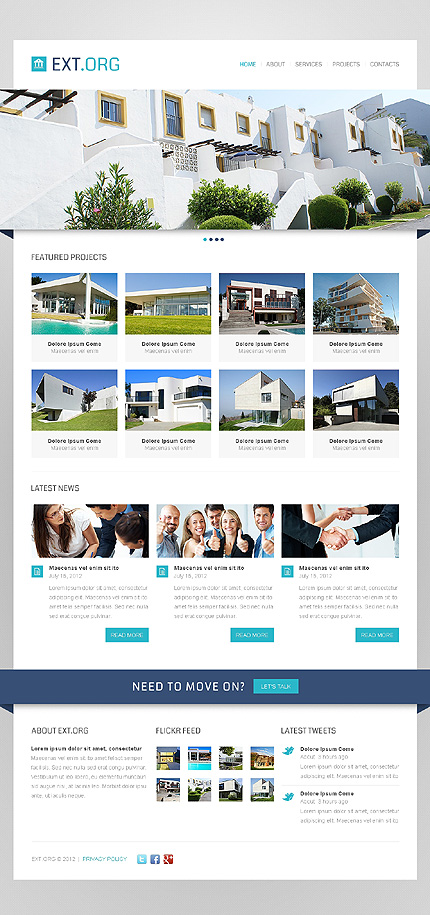 Например, вы можете сообщить пользовательскому агенту, что текущий документ является частью более крупного набора, охватывающего несколько документов, включая оглавление, и определить отношения между документами.
Например, вы можете сообщить пользовательскому агенту, что текущий документ является частью более крупного набора, охватывающего несколько документов, включая оглавление, и определить отношения между документами.) позволяют вам либо ссылаться на другой документ, ресурс или раздел документа, либо на определенный раздел текущего документа. За ними автоматически не следует пользовательский агент; вместо этого они будут активированы вашими посетителями с помощью любого доступного им средства (мышь, клавиатура, распознавание голоса и т. д.)
и списков для создания меню удобно по нескольким причинам: . Это не только облегчит поиск для пользователей программ чтения с экрана, как упоминалось выше, но также упростит нацеливание на него с помощью CSS и JavaScript.
Потребность в гибкости
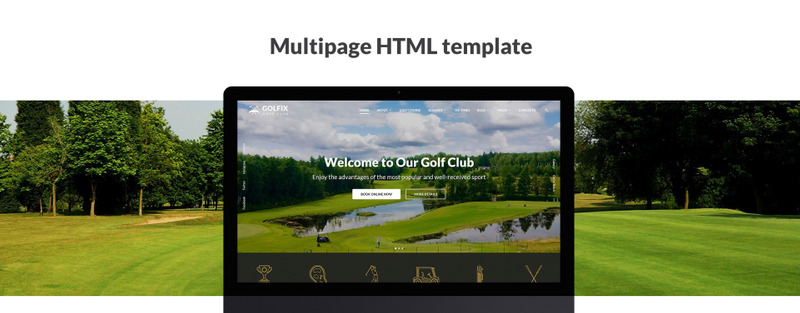 Кроме того, вы можете столкнуться с тем, что работаете с сайтами, где HTML для меню создается динамически с использованием серверных языков, а не статического HTML. Однако это не означает, что знание HTML устареет; на самом деле это станет более важным, поскольку эти знания по-прежнему будут необходимы для создания HTML-шаблонов для заполнения сценария на стороне сервера.
Кроме того, вы можете столкнуться с тем, что работаете с сайтами, где HTML для меню создается динамически с использованием серверных языков, а не статического HTML. Однако это не означает, что знание HTML устареет; на самом деле это станет более важным, поскольку эти знания по-прежнему будут необходимы для создания HTML-шаблонов для заполнения сценария на стороне сервера. Различные типы меню
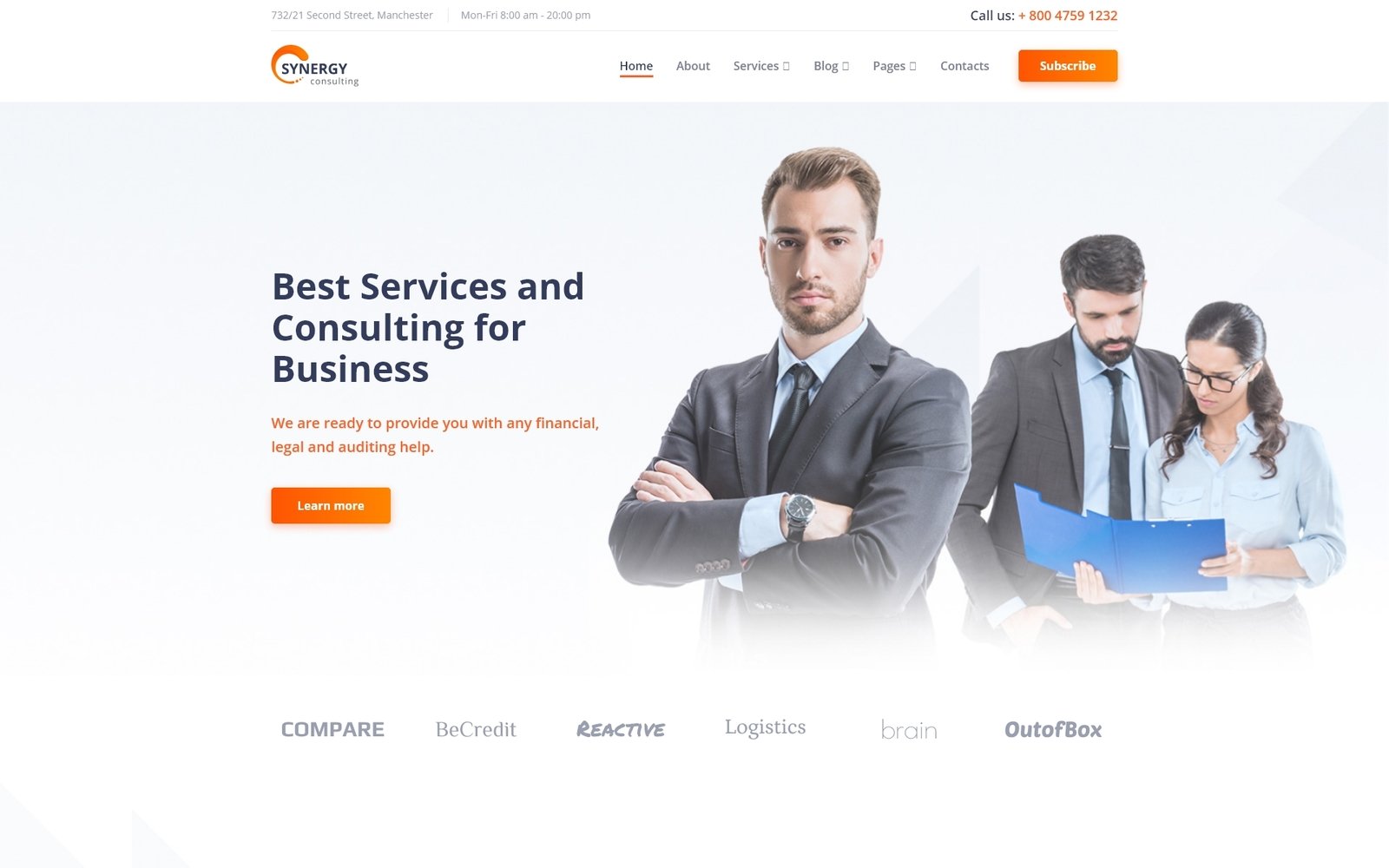
Внутристраничная навигация (оглавление)
<навигация>
<ол>
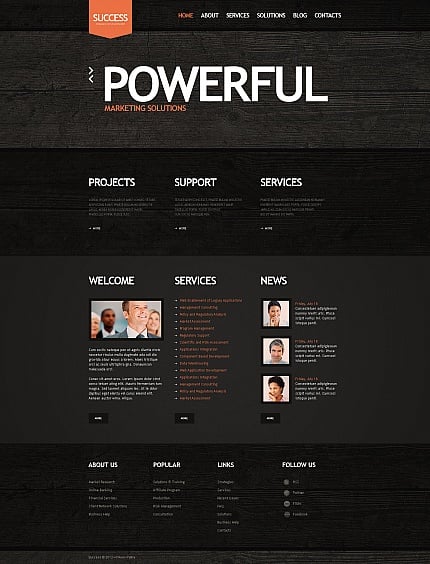 ..
.. href указывает на соответствующую привязку ниже по странице через значение атрибута id привязки, которому предшествует символ решетки (#). Итак, якорь выглядит так:
Введение
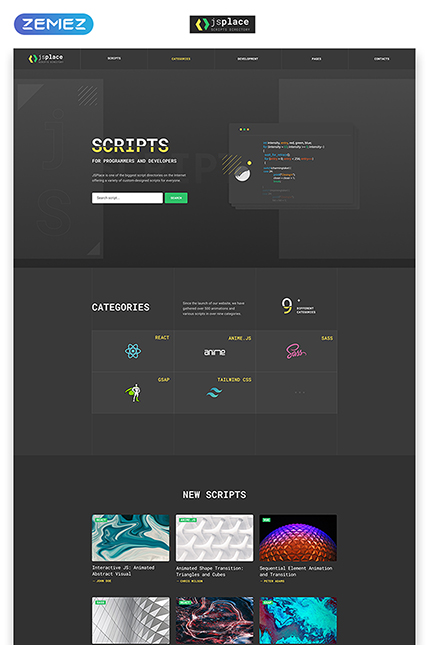
. Вы можете активировать это несколькими способами, все они описаны в отличной статье Инго Чао «О наличии макета». Самый простой способ — обернуть якорь в элемент, а затем установить ширину этого элемента с помощью CSS. В этом случае мы использовали элементов, а затем установили их ширину на 100% с помощью CSS. Это то, что нужно IE — якорь должен находиться внутри элемента с .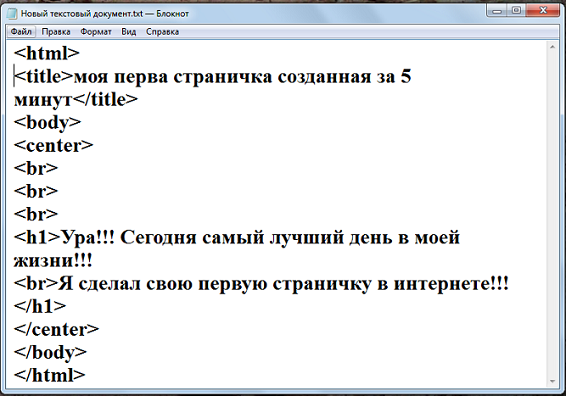
Навигация по сайту
<навигация>
<ул>
 Позже в курсе мы поговорим о стилизации меню такого типа с помощью CSS и добавлении поведения с помощью JavaScript. Одна важная вещь, которую следует учитывать, — это то, как выделить текущий документ в меню, чтобы дать пользователю ощущение того, что он находится в определенном месте и что он перемещается (хотя на самом деле это не так, если, конечно, они не использование мобильного устройства для просмотра веб-страниц!). В данном случае мы просто удаляем ссылку на текущую страницу, в каждом случае — это имеет смысл, так как вам не нужно ссылаться на тот же документ, на котором вы находитесь, и это дает понять, где вы находитесь в меню. Мы подробнее рассмотрим фразу «вы здесь» в следующем разделе.
Позже в курсе мы поговорим о стилизации меню такого типа с помощью CSS и добавлении поведения с помощью JavaScript. Одна важная вещь, которую следует учитывать, — это то, как выделить текущий документ в меню, чтобы дать пользователю ощущение того, что он находится в определенном месте и что он перемещается (хотя на самом деле это не так, если, конечно, они не использование мобильного устройства для просмотра веб-страниц!). В данном случае мы просто удаляем ссылку на текущую страницу, в каждом случае — это имеет смысл, так как вам не нужно ссылаться на тот же документ, на котором вы находитесь, и это дает понять, где вы находитесь в меню. Мы подробнее рассмотрим фразу «вы здесь» в следующем разделе. Предоставление посетителям ощущения «Вы здесь»
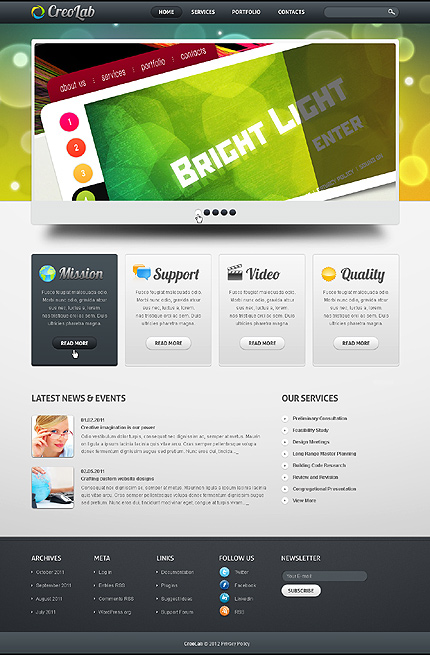 Есть крайние случаи, такие как веб-приложения, постоянные ссылки в блогах и так называемые «одностраничные» веб-сайты, но в 99% случаев ссылка на документ, который вы уже просматриваете, избыточна и сбивает с толку посетителя.
Есть крайние случаи, такие как веб-приложения, постоянные ссылки в блогах и так называемые «одностраничные» веб-сайты, но в 99% случаев ссылка на документ, который вы уже просматриваете, избыточна и сбивает с толку посетителя. ) — это дает пользователям визуальную подсказку, а также сообщает слепым посетителям, что это очень важно — этот пример выделения текущей страницы иллюстрирует это.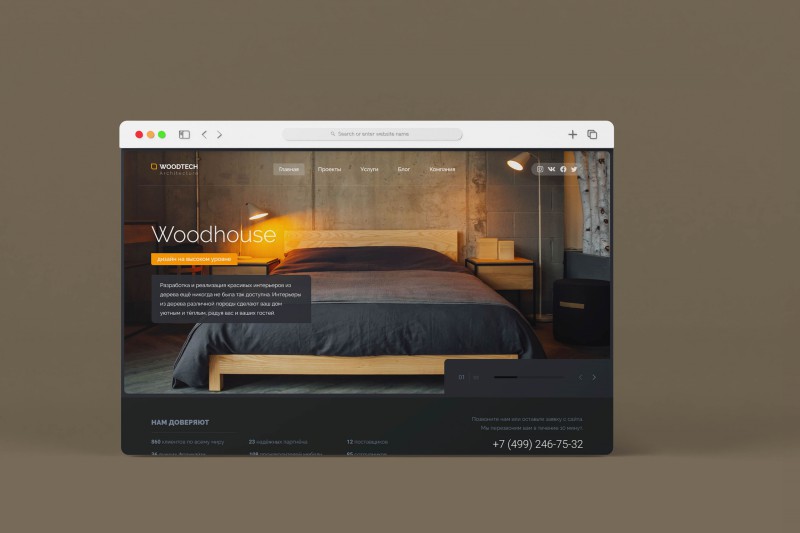
Сколько вариантов вы должны предоставить пользователям одновременно?
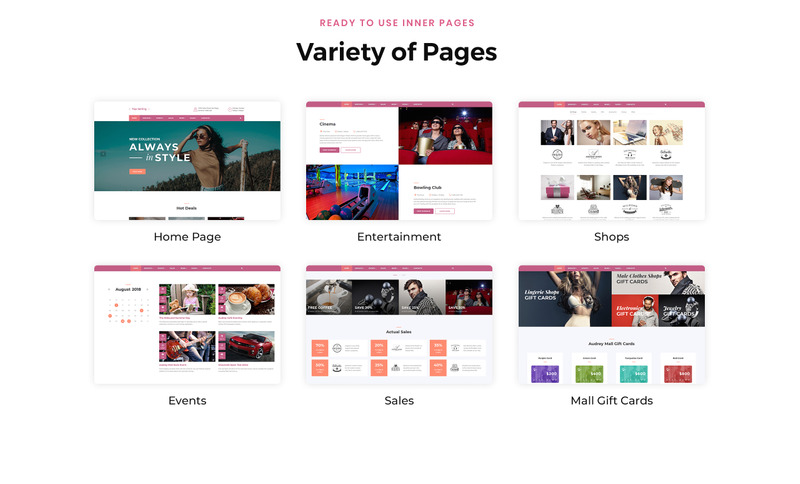
Контекстные меню
 1.
1. Файлы Sitemap
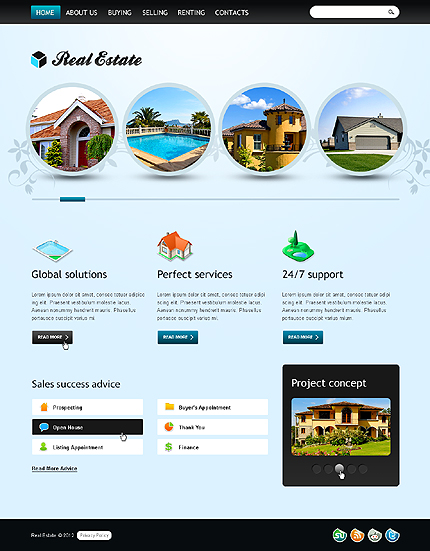
Разбивка на страницы
 2. Меню разбивки на страницы позволяют посетителям просматривать большие наборы данных, не теряя при этом информации о том, где они находятся.
2. Меню разбивки на страницы позволяют посетителям просматривать большие наборы данных, не теряя при этом информации о том, где они находятся. элемент) и не связаны.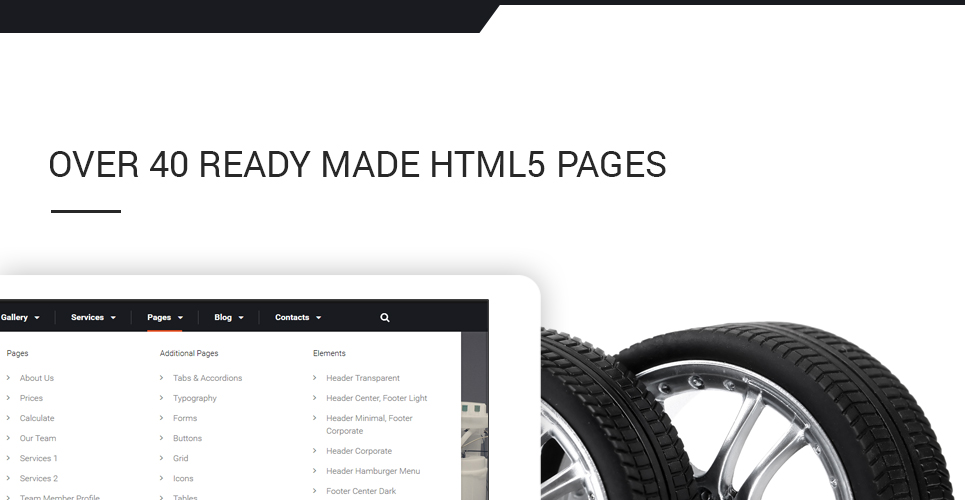
Когда списков недостаточно — карты изображений и формы
Установка горячих точек с картами изображений
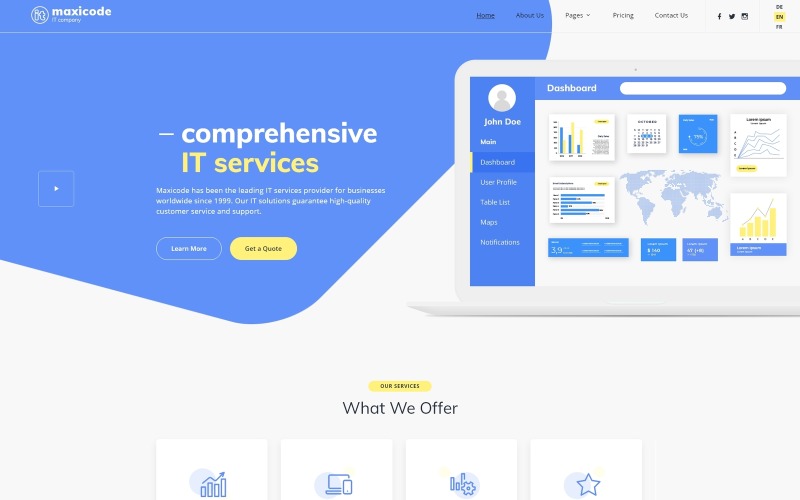
name и соединяете изображение и карту, используя атрибут usemap в элементе . Код в нашем примере выглядит так:
<навигация>
 <имя карты="skillset_Map">
<имя карты="skillset_Map">
usemap необходимо поставить хэш.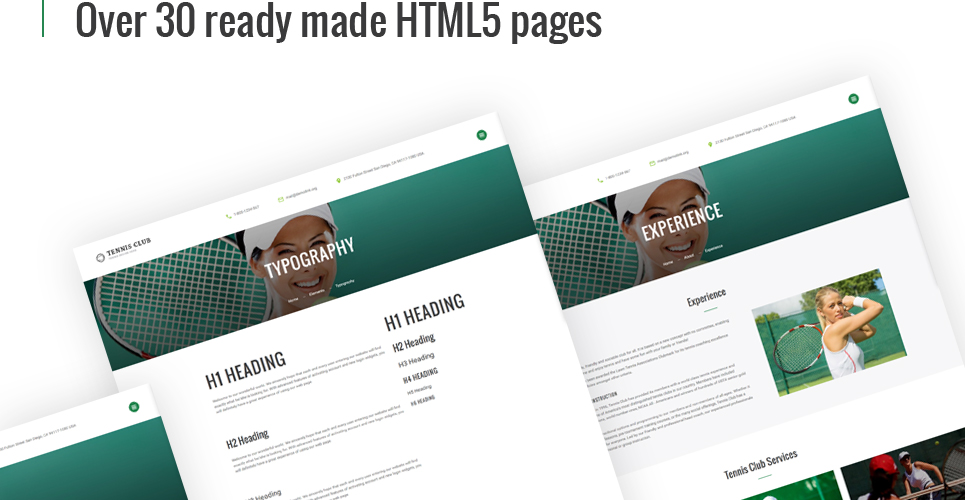
href определяет URL-адрес, на который должна ссылаться область (который также может быть целью в том же документе). alt определяет альтернативный текст, который может отображаться, если изображение по какой-либо причине недоступно для просмотра. shape определяет форму области. Это может быть rect для прямоугольников, circle для кругов или poly для неправильных форм, определяемых с помощью многоугольников. координаты определяет координаты на изображении, которые должны стать горячими точками — эти значения измеряются от верхнего левого угла изображения и могут измеряться в пикселях или процентах. Для прямоугольных областей вам нужно определить только верхний левый и нижний правый углы; для кругов нужно определить центр круга и радиус; для полигонов необходимо предоставить список всех угловых точек, разделенных запятыми.
Экономия места на экране и предотвращение перегрузки ссылками с помощью форм
для навигации с различными страницами в качестве параметров. внутри элемента . Ваши посетители могут выбрать вариант, а затем отправить форму для перехода на разные страницы. Вы можете найти пример меню формы здесь: обратите внимание, что на самом деле он не будет работать, так как он не подключен к какому-либо сценарию, чтобы заставить его работать. рис. 4.
рис. 4., как показано в этом примере optgroup.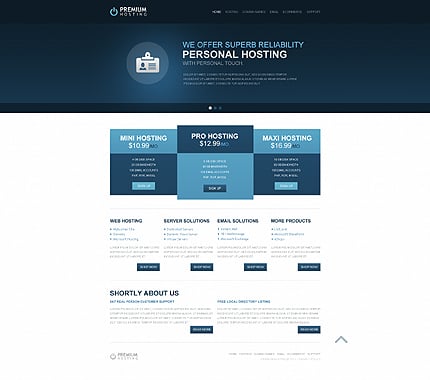 Это означает, что вы не перегружаете пользователей вспомогательных технологий (которые часто имеют тенденцию представлять ссылки в одном большом списке). Это также означает, что поисковые системы не считают ссылки на вашей странице бесполезными, поскольку соотношение ссылок и текста делает документ похожим на карту сайта. Однако многие вспомогательные технологии могут создавать карту ссылок ваших страниц; если все ваши важные ссылки находятся в меню выбора, есть шанс, что посетитель никогда не наткнется на них. Поэтому рекомендуется предлагать якорные ссылки на основные страницы назначения и
Это означает, что вы не перегружаете пользователей вспомогательных технологий (которые часто имеют тенденцию представлять ссылки в одном большом списке). Это также означает, что поисковые системы не считают ссылки на вашей странице бесполезными, поскольку соотношение ссылок и текста делает документ похожим на карту сайта. Однако многие вспомогательные технологии могут создавать карту ссылок ваших страниц; если все ваши важные ссылки находятся в меню выбора, есть шанс, что посетитель никогда не наткнется на них. Поэтому рекомендуется предлагать якорные ссылки на основные страницы назначения и элементов меню, чтобы предложить больше возможностей. Посетители смогут их использовать, но таким машинам, как роботы поисковых систем, не нужно знать об их существовании. Куда поместить меню и предложить варианты его пропуска
 Первое, с чем они столкнутся при загрузке документа, — это его местоположение и заголовок; затем документ читается сверху вниз, останавливаясь на каждой ссылке, чтобы спросить посетителя, хотят ли они перейти по этой ссылке или нет. Другие варианты — получить список всех ссылок или перейти от заголовка к заголовку.
Первое, с чем они столкнутся при загрузке документа, — это его местоположение и заголовок; затем документ читается сверху вниз, останавливаясь на каждой ссылке, чтобы спросить посетителя, хотят ли они перейти по этой ссылке или нет. Другие варианты — получить список всех ссылок или перейти от заголовка к заголовку. Посмотрите пример skiplinks, чтобы получить больше информации.
Посмотрите пример skiplinks, чтобы получить больше информации. Резюме
Вопросы для упражнений
элементов для меню и в чем заключаются проблемы? элементов и для чего используется атрибут nohref элемента области (этого здесь нет, вам нужно провести онлайн-исследование)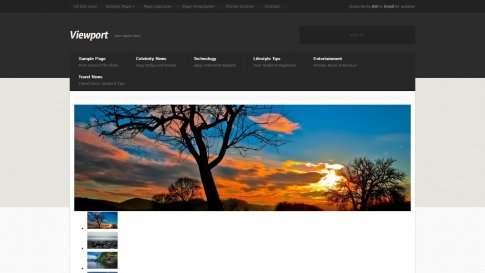 Как и оригинал, он опубликован под лицензией Creative Commons Attribution, Non Commercial — Share Alike 2.5.
Как и оригинал, он опубликован под лицензией Creative Commons Attribution, Non Commercial — Share Alike 2.5. Создание нескольких страниц с меню навигации
Содержание
Введение
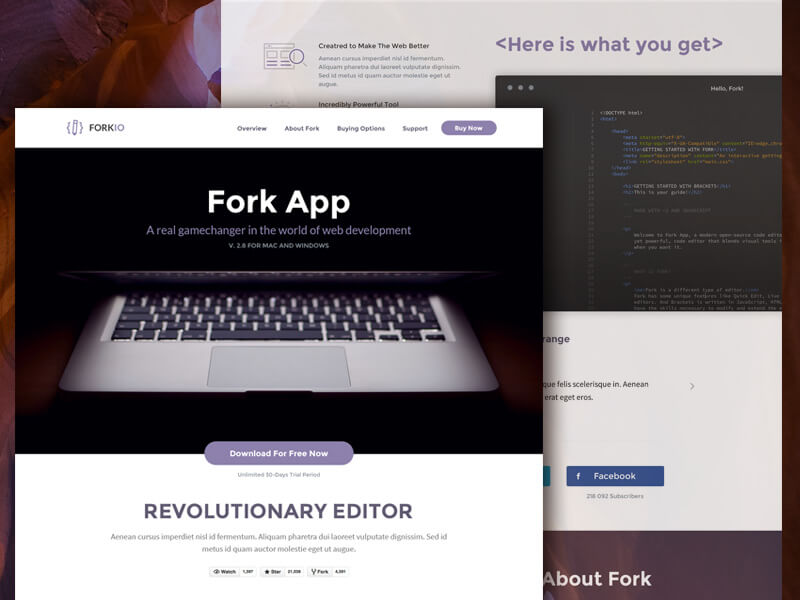 Вы узнаете о различных типах меню и о том, как их создавать в HTML. Мы также коснемся темы удобства использования и доступности меню. Мы пока не будем углубляться в стилизацию меню, но в этой статье мы заложим основы. К этой статье можно загрузить примеры кода — мы будем ссылаться на них на протяжении всего руководства.
Вы узнаете о различных типах меню и о том, как их создавать в HTML. Мы также коснемся темы удобства использования и доступности меню. Мы пока не будем углубляться в стилизацию меню, но в этой статье мы заложим основы. К этой статье можно загрузить примеры кода — мы будем ссылаться на них на протяжении всего руководства. меню HTML5
, которое должно использоваться для основной навигации веб-сайта, будь то список ссылок или элемент формы, такой как поисковая строка. Это хорошая идея, так как раньше мы помещали блок навигации внутри чего-то вроде дает нам последовательный способ однозначного определения с помощью основной навигации, что хорошо для таких вещей, как поисковая оптимизация, и для слабовидящих пользователей, использующих программу чтения с экрана, которым будет намного проще находить навигацию. если он четко обозначен (это зависит от программы чтения с экрана, которую они используют, поддерживающей элемент
если он четко обозначен (это зависит от программы чтения с экрана, которую они используют, поддерживающей элемент , так что это может быть еще немного далеко). Итак, блок навигации будет выглядеть примерно так: <навигация>
<ул>
следует использовать только для основной пользовательской навигации по веб-странице, а не для рекламных ссылок внизу страницы или для вторичной навигации, относящейся к небольшой части страницы. Инструменты главного HTML-меню — ссылки, якоря и списки
и (anchor). В двух словах: элементов описывают отношения между несколькими документами.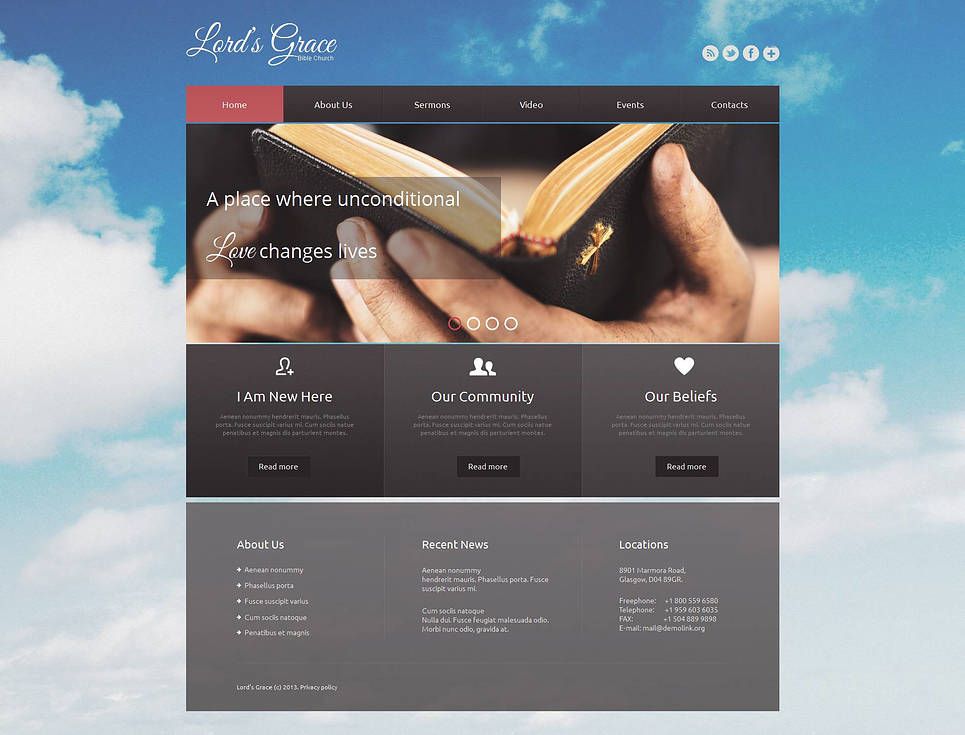 Например, вы можете сообщить пользовательскому агенту, что текущий документ является частью более крупного набора, охватывающего несколько документов, включая оглавление, и определить отношения между документами.
Например, вы можете сообщить пользовательскому агенту, что текущий документ является частью более крупного набора, охватывающего несколько документов, включая оглавление, и определить отношения между документами.) позволяют вам либо ссылаться на другой документ, ресурс или раздел документа, либо на определенный раздел текущего документа. За ними автоматически не следует пользовательский агент; вместо этого они будут активированы вашими посетителями с помощью любого доступного им средства (мышь, клавиатура, распознавание голоса и т. д.)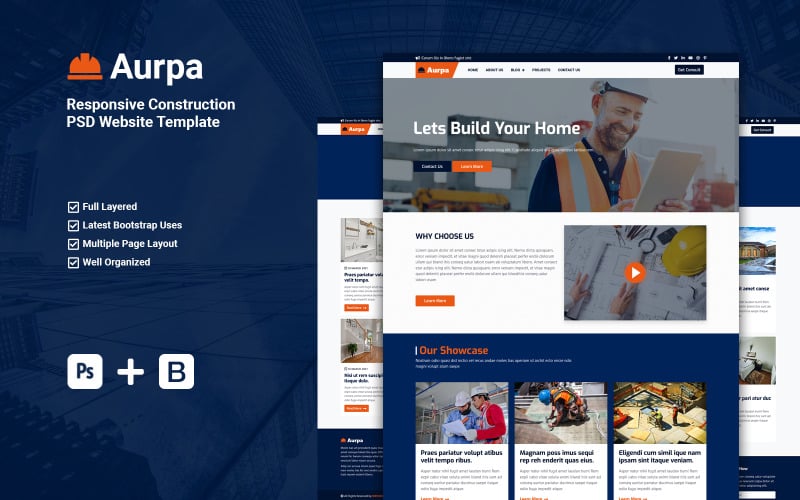
и списков для создания меню удобно по нескольким причинам: . Это не только облегчит поиск для пользователей программ чтения с экрана, как упоминалось выше, но также упростит нацеливание на него с помощью CSS и JavaScript.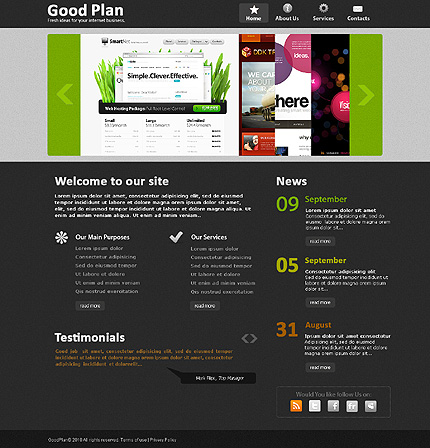
Потребность в гибкости
 Кроме того, вы можете столкнуться с тем, что работаете с сайтами, где HTML для меню создается динамически с использованием серверных языков, а не статического HTML. Однако это не означает, что знание HTML устареет; на самом деле это станет более важным, поскольку эти знания по-прежнему будут необходимы для создания HTML-шаблонов для заполнения сценария на стороне сервера.
Кроме того, вы можете столкнуться с тем, что работаете с сайтами, где HTML для меню создается динамически с использованием серверных языков, а не статического HTML. Однако это не означает, что знание HTML устареет; на самом деле это станет более важным, поскольку эти знания по-прежнему будут необходимы для создания HTML-шаблонов для заполнения сценария на стороне сервера. Различные типы меню
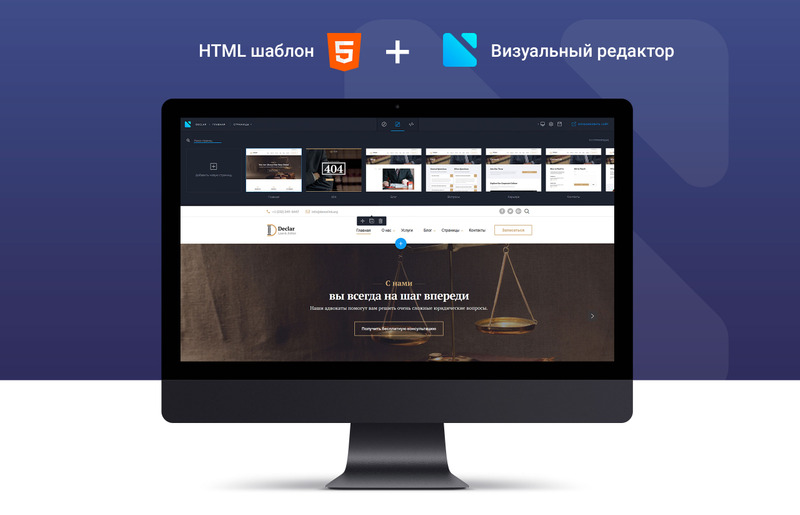
Внутристраничная навигация (оглавление)
<навигация>
<ол>
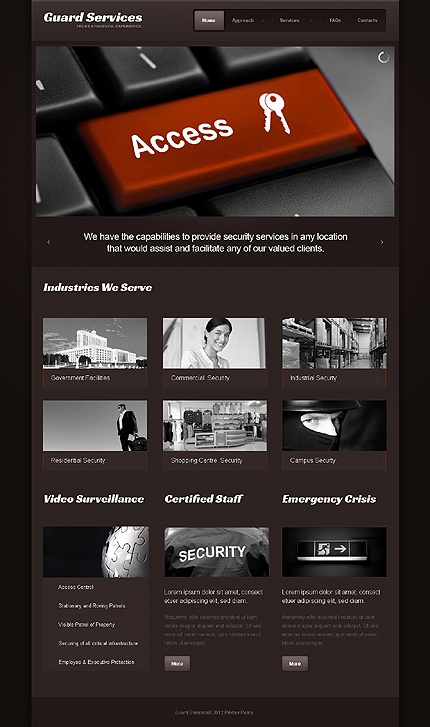 ..
.. href указывает на соответствующую привязку ниже по странице через значение атрибута id привязки, которому предшествует символ решетки (#). Итак, якорь выглядит так:
Введение
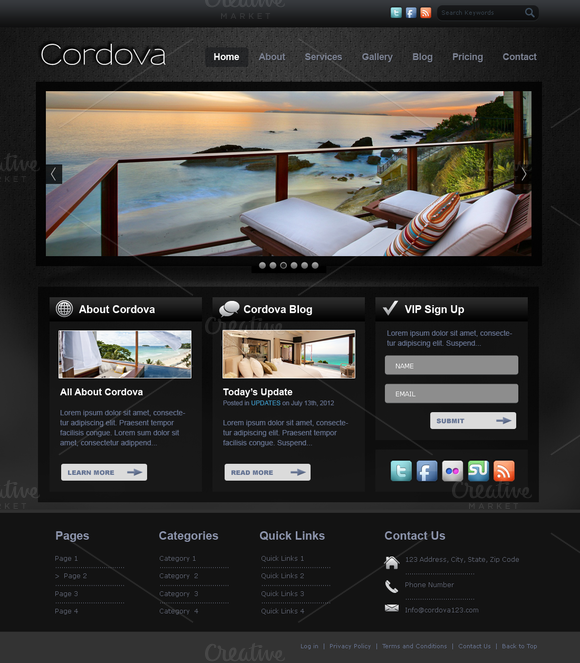
. Вы можете активировать это несколькими способами, все они описаны в отличной статье Инго Чао «О наличии макета». Самый простой способ — обернуть якорь в элемент, а затем установить ширину этого элемента с помощью CSS. В этом случае мы использовали элементов, а затем установили их ширину на 100% с помощью CSS. Это то, что нужно IE — якорь должен находиться внутри элемента с .
Навигация по сайту
<навигация>
<ул>
 Позже в курсе мы поговорим о стилизации меню такого типа с помощью CSS и добавлении поведения с помощью JavaScript. Одна важная вещь, которую следует учитывать, — это то, как выделить текущий документ в меню, чтобы дать пользователю ощущение того, что он находится в определенном месте и что он перемещается (хотя на самом деле это не так, если, конечно, они не использование мобильного устройства для просмотра веб-страниц!). В данном случае мы просто удаляем ссылку на текущую страницу, в каждом случае — это имеет смысл, так как вам не нужно ссылаться на тот же документ, на котором вы находитесь, и это дает понять, где вы находитесь в меню. Мы подробнее рассмотрим фразу «вы здесь» в следующем разделе.
Позже в курсе мы поговорим о стилизации меню такого типа с помощью CSS и добавлении поведения с помощью JavaScript. Одна важная вещь, которую следует учитывать, — это то, как выделить текущий документ в меню, чтобы дать пользователю ощущение того, что он находится в определенном месте и что он перемещается (хотя на самом деле это не так, если, конечно, они не использование мобильного устройства для просмотра веб-страниц!). В данном случае мы просто удаляем ссылку на текущую страницу, в каждом случае — это имеет смысл, так как вам не нужно ссылаться на тот же документ, на котором вы находитесь, и это дает понять, где вы находитесь в меню. Мы подробнее рассмотрим фразу «вы здесь» в следующем разделе. Предоставление посетителям ощущения «Вы здесь»
 Есть крайние случаи, такие как веб-приложения, постоянные ссылки в блогах и так называемые «одностраничные» веб-сайты, но в 99% случаев ссылка на документ, который вы уже просматриваете, избыточна и сбивает с толку посетителя.
Есть крайние случаи, такие как веб-приложения, постоянные ссылки в блогах и так называемые «одностраничные» веб-сайты, но в 99% случаев ссылка на документ, который вы уже просматриваете, избыточна и сбивает с толку посетителя. ) — это дает пользователям визуальную подсказку, а также сообщает слепым посетителям, что это очень важно — этот пример выделения текущей страницы иллюстрирует это.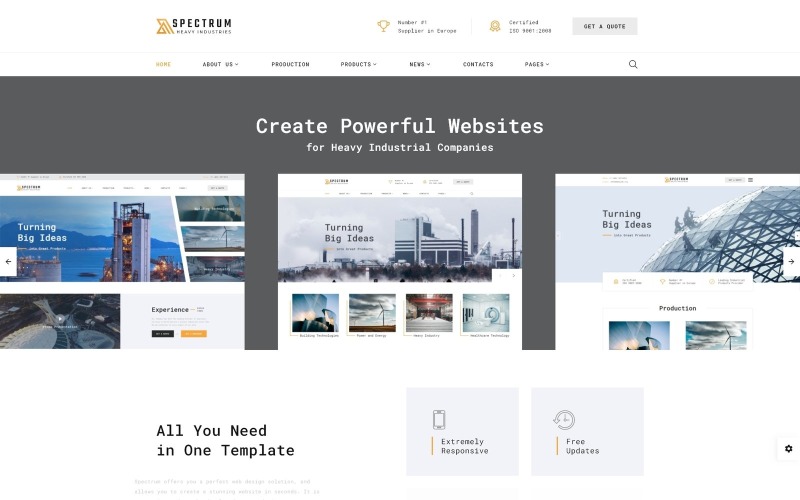
Сколько вариантов вы должны предоставить пользователям одновременно?

Контекстные меню
 1.
1. Файлы Sitemap
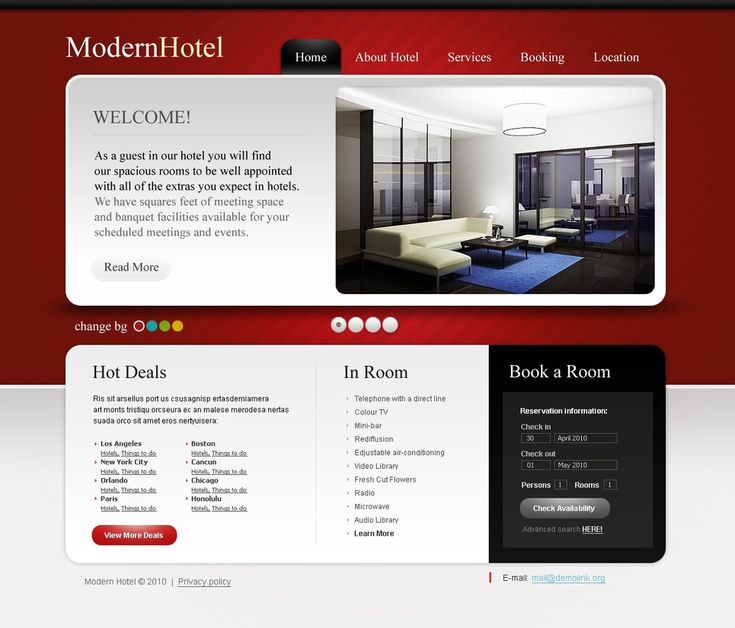
Разбивка на страницы
 2. Меню разбивки на страницы позволяют посетителям просматривать большие наборы данных, не теряя при этом информации о том, где они находятся.
2. Меню разбивки на страницы позволяют посетителям просматривать большие наборы данных, не теряя при этом информации о том, где они находятся. элемент) и не связаны.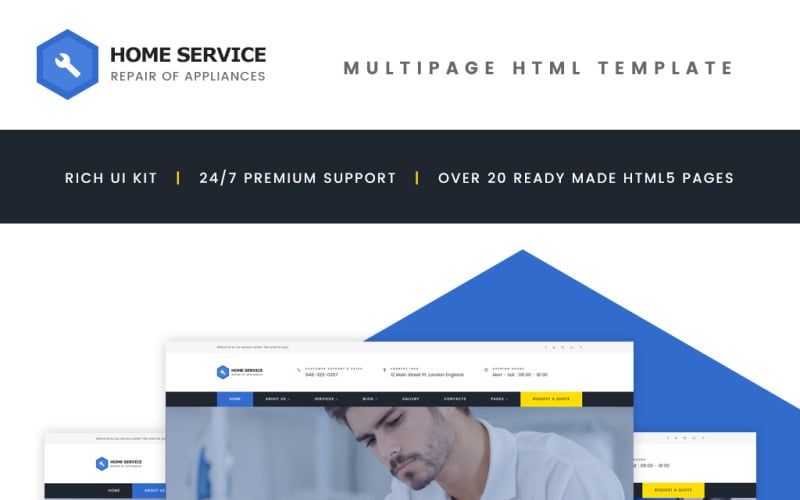
Когда списков недостаточно — карты изображений и формы
Установка горячих точек с картами изображений
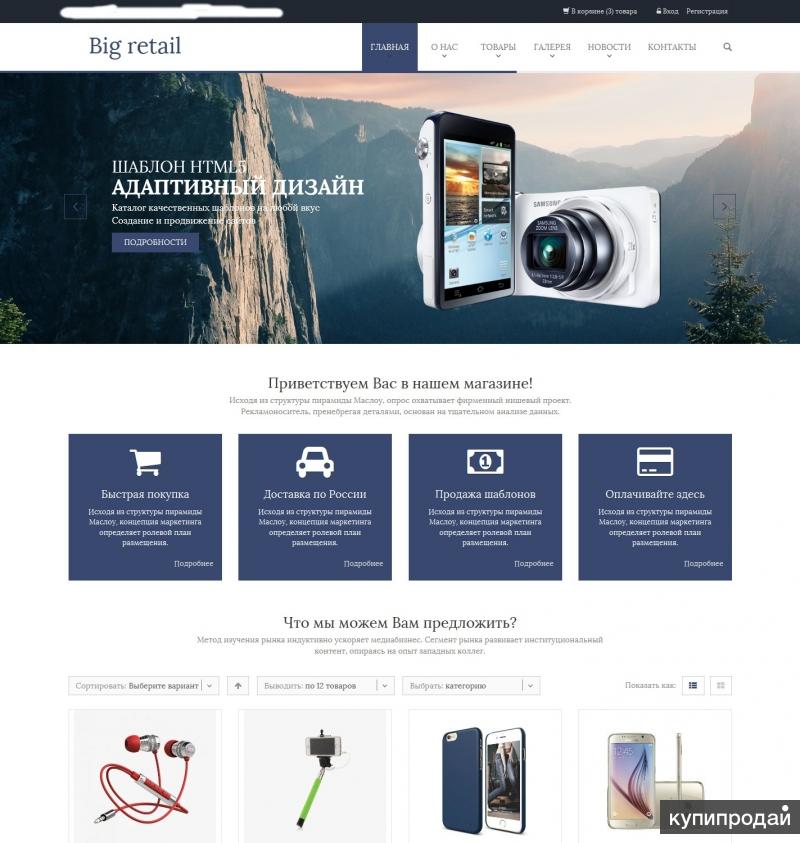
name и соединяете изображение и карту, используя атрибут usemap в элементе . Код в нашем примере выглядит так:
<навигация>
 <имя карты="skillset_Map">
<имя карты="skillset_Map">
usemap необходимо поставить хэш.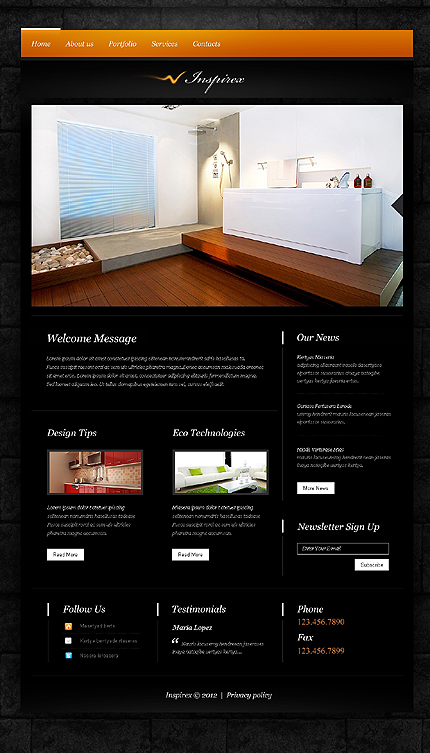
href определяет URL-адрес, на который должна ссылаться область (который также может быть целью в том же документе). alt определяет альтернативный текст, который может отображаться, если изображение по какой-либо причине недоступно для просмотра. shape определяет форму области. Это может быть rect для прямоугольников, circle для кругов или poly для неправильных форм, определяемых с помощью многоугольников. координаты определяет координаты на изображении, которые должны стать горячими точками — эти значения измеряются от верхнего левого угла изображения и могут измеряться в пикселях или процентах. Для прямоугольных областей вам нужно определить только верхний левый и нижний правый углы; для кругов нужно определить центр круга и радиус; для полигонов необходимо предоставить список всех угловых точек, разделенных запятыми.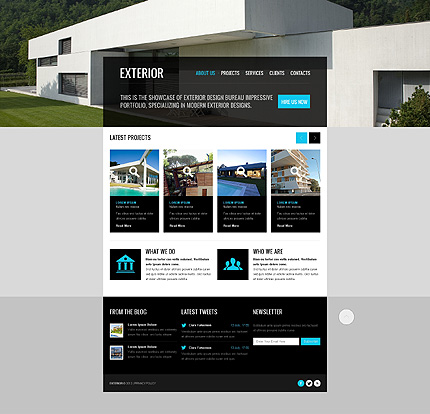
Экономия места на экране и предотвращение перегрузки ссылками с помощью форм
для навигации с различными страницами в качестве параметров. внутри элемента . Ваши посетители могут выбрать вариант, а затем отправить форму для перехода на разные страницы. Вы можете найти пример меню формы здесь: обратите внимание, что на самом деле он не будет работать, так как он не подключен к какому-либо сценарию, чтобы заставить его работать. рис. 4.
рис. 4., как показано в этом примере optgroup.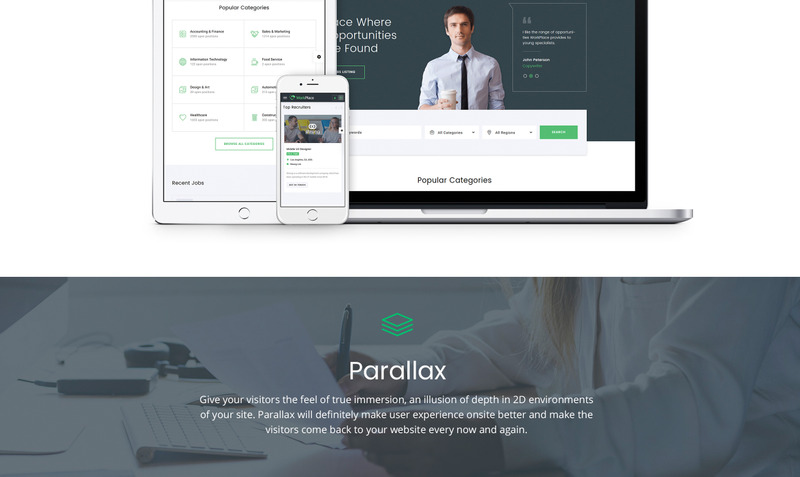 Это означает, что вы не перегружаете пользователей вспомогательных технологий (которые часто имеют тенденцию представлять ссылки в одном большом списке). Это также означает, что поисковые системы не считают ссылки на вашей странице бесполезными, поскольку соотношение ссылок и текста делает документ похожим на карту сайта. Однако многие вспомогательные технологии могут создавать карту ссылок ваших страниц; если все ваши важные ссылки находятся в меню выбора, есть шанс, что посетитель никогда не наткнется на них. Поэтому рекомендуется предлагать якорные ссылки на основные страницы назначения и
Это означает, что вы не перегружаете пользователей вспомогательных технологий (которые часто имеют тенденцию представлять ссылки в одном большом списке). Это также означает, что поисковые системы не считают ссылки на вашей странице бесполезными, поскольку соотношение ссылок и текста делает документ похожим на карту сайта. Однако многие вспомогательные технологии могут создавать карту ссылок ваших страниц; если все ваши важные ссылки находятся в меню выбора, есть шанс, что посетитель никогда не наткнется на них. Поэтому рекомендуется предлагать якорные ссылки на основные страницы назначения и элементов меню, чтобы предложить больше возможностей. Посетители смогут их использовать, но таким машинам, как роботы поисковых систем, не нужно знать об их существовании. Куда поместить меню и предложить варианты его пропуска
 Первое, с чем они столкнутся при загрузке документа, — это его местоположение и заголовок; затем документ читается сверху вниз, останавливаясь на каждой ссылке, чтобы спросить посетителя, хотят ли они перейти по этой ссылке или нет. Другие варианты — получить список всех ссылок или перейти от заголовка к заголовку.
Первое, с чем они столкнутся при загрузке документа, — это его местоположение и заголовок; затем документ читается сверху вниз, останавливаясь на каждой ссылке, чтобы спросить посетителя, хотят ли они перейти по этой ссылке или нет. Другие варианты — получить список всех ссылок или перейти от заголовка к заголовку. Посмотрите пример skiplinks, чтобы получить больше информации.
Посмотрите пример skiplinks, чтобы получить больше информации. Резюме
Вопросы для упражнений
элементов для меню и в чем заключаются проблемы? элементов и для чего используется атрибут nohref элемента области (этого здесь нет, вам нужно провести онлайн-исследование)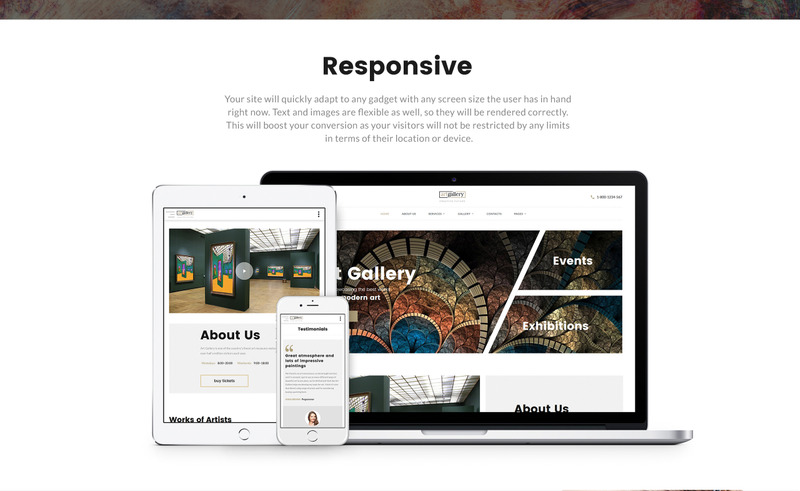 Как и оригинал, он опубликован под лицензией Creative Commons Attribution, Non Commercial — Share Alike 2.5.
Как и оригинал, он опубликован под лицензией Creative Commons Attribution, Non Commercial — Share Alike 2.5. Как создать многостраничный веб-сайт в HTML
Преимущества многостраничного веб-сайта
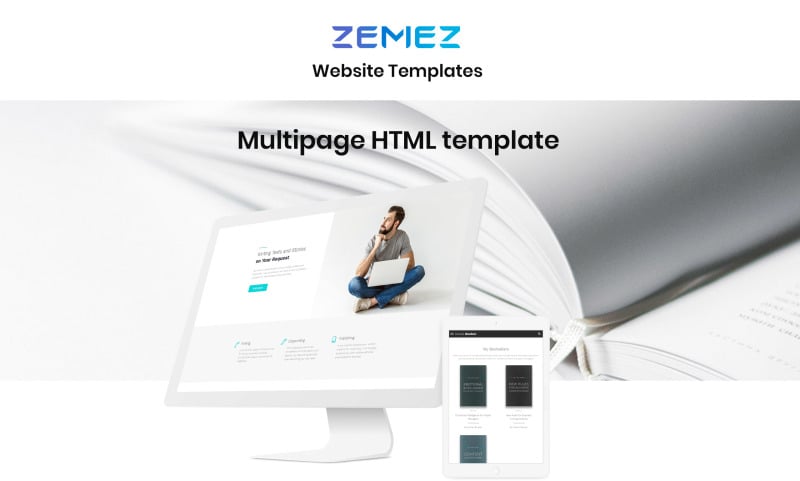 Вместо того, чтобы добавлять весь контент для веб-сайта на одну страницу с помощью заголовков, многостраничный веб-сайт может лучше управлять и демонстрировать контент на разных страницах в зависимости от контекста.
Вместо того, чтобы добавлять весь контент для веб-сайта на одну страницу с помощью заголовков, многостраничный веб-сайт может лучше управлять и демонстрировать контент на разных страницах в зависимости от контекста.
Создание многостраничного веб-сайта в HTML
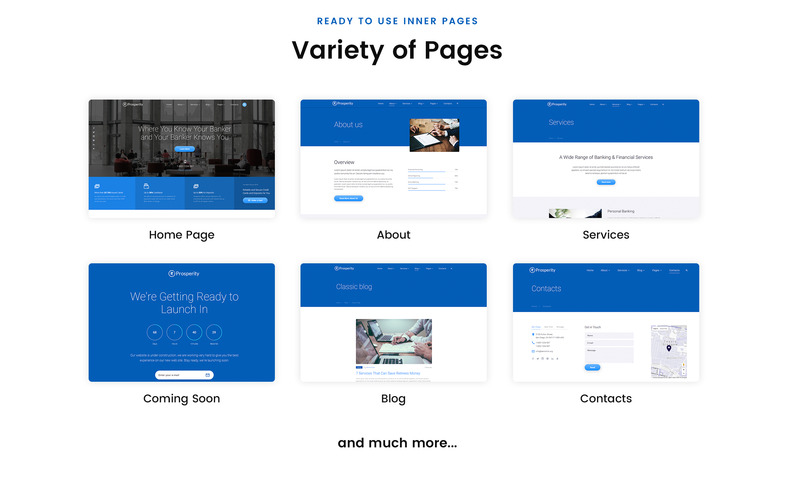
Шаг 1. Создание нашей первой HTML-страницы
Шаг 2: Еще две веб-страницы
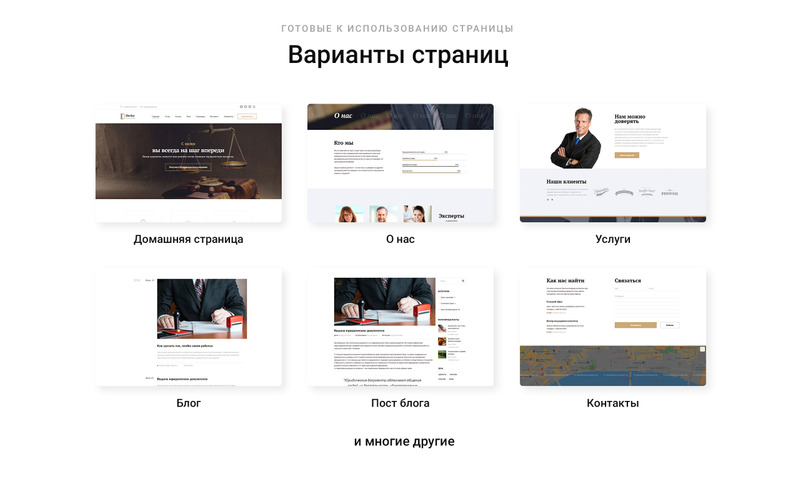
Шаг 4 — Запуск Наш многостраничный веб-сайт
Результат
Многостраничный веб-сайт в формате HTML — исходный код
Главная страница
О странице

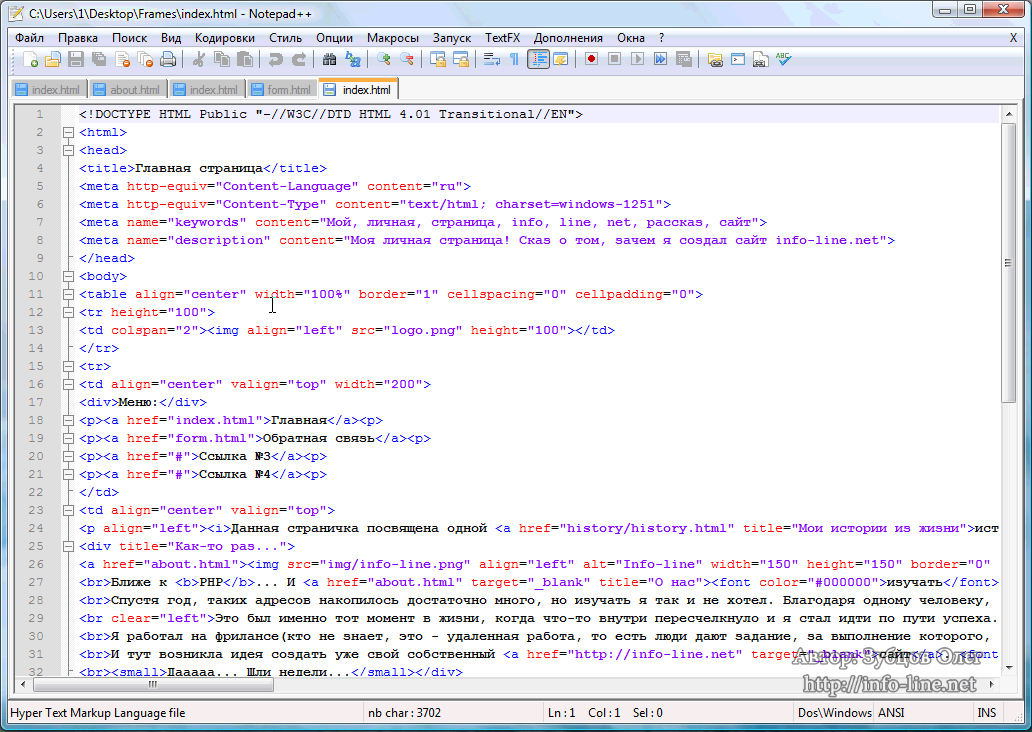

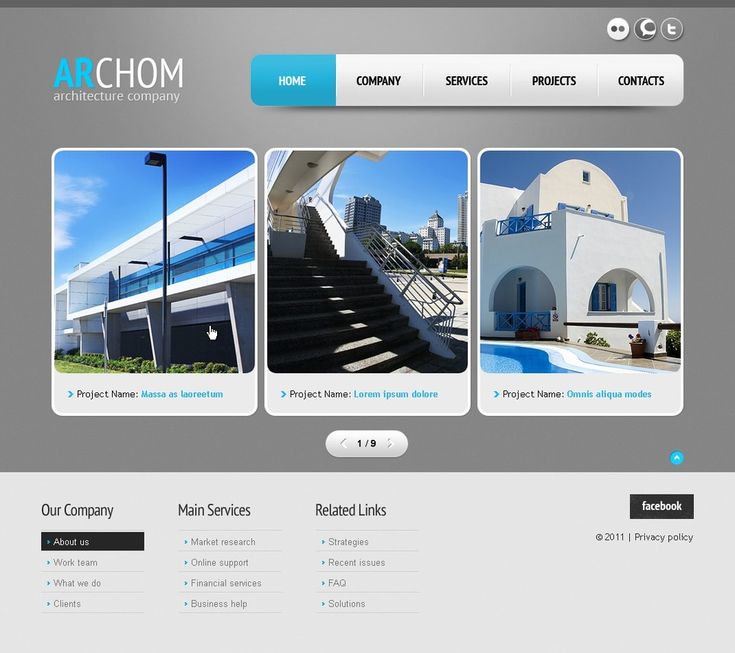 html»> Galaxy Z</a>.
html»> Galaxy Z</a>.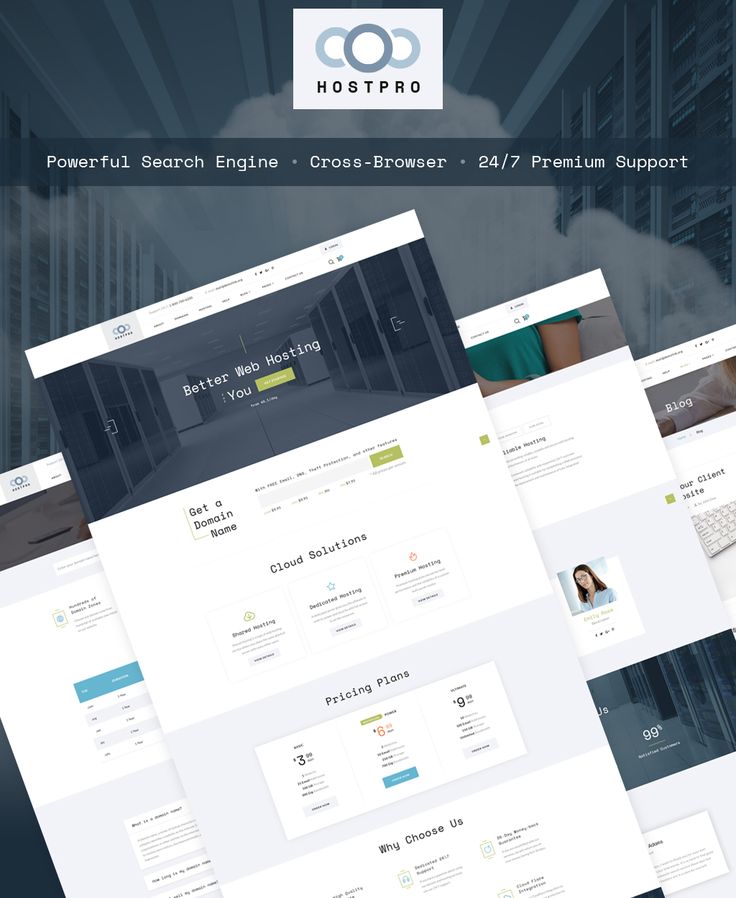
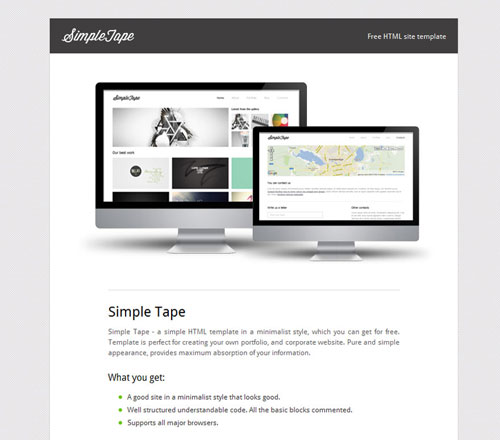
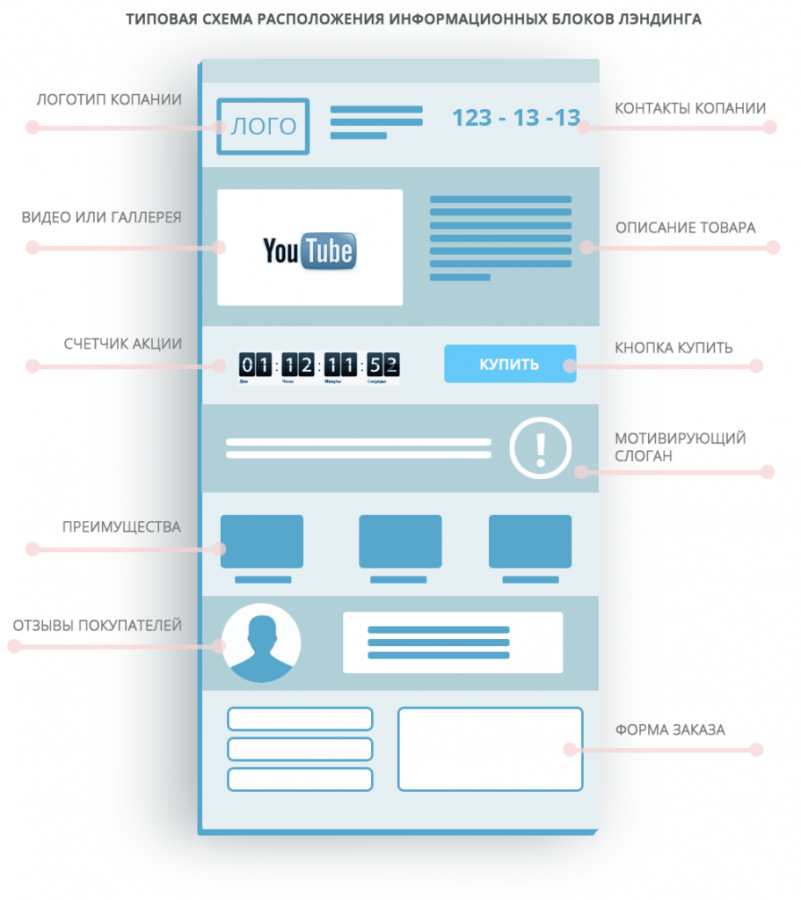 Страница с проектами будет выглядеть примерно так:
Страница с проектами будет выглядеть примерно так: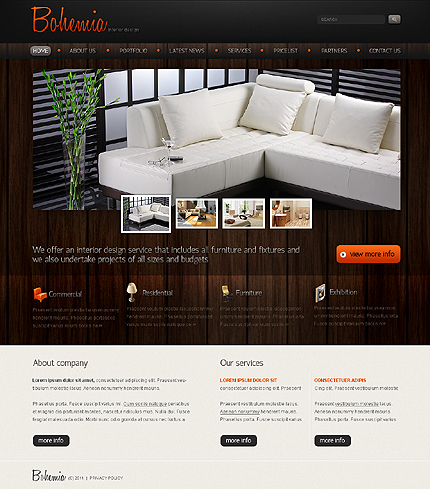 скриншот ниже). И так проделываем со всеми страницами.
скриншот ниже). И так проделываем со всеми страницами.